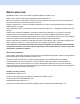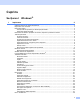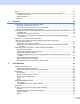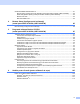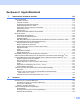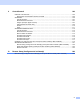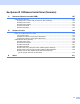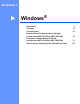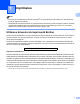GHIDUL UTILIZATORULUI DE SOFTWARE DCP-9010CN MFC-9120CN MFC-9320CW Nu toate modelele sunt disponibile în toate ţările.
Mărci comerciale Sigla Brother este o marcă comercială înregistrată a Brother Industries, Ltd. Brother este o marcă comercială înregistrată a Brother Industries, Ltd. Microsoft, Windows, Windows Server, Outlook şi Internet Explorer sunt mărci comerciale înregistrate ale Microsoft Corporation în Statele Unite şi/sau în alte ţări. Windows Vista este fie o marcă comercială înregistrată, fie o marcă comercială a Microsoft Corporation în Statele Unite şi în alte ţări.
Cuprins Secţiunea I 1 Imprimarea Windows® 2 Utilizarea driverului de imprimantă Brother................................................................................................2 Imprimarea unui document ........................................................................................................................3 Imprimarea duplex .....................................................................................................................................
Suportul ...................................................................................................................................................29 Funcţionalităţile driverului de imprimantă BR-Script (limbaj de emulare PostScript® 3™) ......................31 Preferinţe de imprimare .....................................................................................................................31 Opţiuni avansate................................................................................
CONFIGURAREA DISPOZITIVULUI.......................................................................................................81 Remote Setup (Configurare de la distanţă) (numai pentru MFC-9120CN şi MFC-9320CW)............82 Quick-Dial (Apelare rapidă) (numai pentru MFC-9120CN şi MFC-9320CW) ....................................83 Monitorul de stare..............................................................................................................................83 Manualul utilizatorului .....
Secţiunea II Apple Macintosh 7 Imprimarea şi trimiterea faxurilor 116 Tastele imprimantei ...............................................................................................................................116 Anularea comenzii ...........................................................................................................................116 Tasta de securizare ........................................................................................................................
9 ControlCenter2 164 Utilizarea ControlCenter2 ......................................................................................................................164 Dezactivarea caracteristicii Încărcare automată..............................................................................165 SCANAREA ...........................................................................................................................................166 Tipurile de fişiere .......................................
Secţiunea III Utilizarea tastei Scan (Scanare) 11 Scanarea (folosind un cablu USB) 187 Utilizarea tastei Scanare........................................................................................................................187 Scanarea către o unitate USB (numai pentru MFC-9320CW).........................................................187 Scanarea către e-mail .....................................................................................................................
Secţiunea I Windows ® Imprimarea Scanarea ControlCenter3 Remote Setup (Configurare de la distanţă) (numai pentru MFC-9120CN şi MFC-9320CW) Programul software Brother PC-FAX (numai pentru MFC-9120CN şi MFC-9320CW) Setările pentru firewall (pentru utilizatorii de reţea) I 2 38 60 85 87 105
1 Imprimarea 1 1 Notă • Ecranele din această secţiune sunt din Windows® XP. Ecranele de pe calculatorul dvs. pot să difere în funcţie de sistemul de operare. • Dacă protejaţi calculatorul folosind un program firewall, iar acesta nu poate să imprime, poate fi necesară configurarea setărilor programului firewall pentru a permite comunicarea prin portul 137. (Consultaţi Setările pentru firewall (pentru utilizatorii de reţea) la pagina 105.
Imprimarea Imprimarea unui document 1 În momentul în care aparatul primeşte date de la calculator, imprimarea va începe prin ridicarea hârtiei din tava pentru hârtie. Tava de hârtie poate fi folosită pentru alimentarea unor formate diferite de hârtie şi plicuri. (Pentru informaţii despre tava de hârtie şi despre hârtia recomandată, consultaţi Manualul utilizatorului.) a Din aplicaţia dumneavoastră, selectaţi comanda Print (Imprimare).
Imprimarea Imprimarea duplex 1 1 Driverul este compatibil cu imprimarea duplex. Instrucţiunile de imprimare pe ambele părţi ale hârtiei 1 Dacă hârtia este subţire, atunci se poate încreţi. Dacă hârtia este îndoită, întoarceţi hârtia invers, îndreptaţi-o şi apoi reaşezaţi-o în tava de hârtie sau în fanta de alimentare manuală. Dacă hârtia nu se alimentează corespunzător, aceasta se poate ondula. Scoateţi hârtia, îndreptaţi-o şi întoarceţi hârtia invers.
Imprimarea Efectuarea simultană a operaţiilor de scanare, imprimare şi trimitere a faxurilor 1 1 Aparatul dvs. poate imprima de pe calculator în timp ce trimite sau primeşte un fax în memorie sau în timp ce scanează un document în calculator. Expedierea faxurilor nu va fi oprită în timp ce se imprimă un document de pe calculator.
Imprimarea Tastele imprimantei 1 1 Anularea comenzii 1 Pentru a anula comanda curentă de imprimare, apăsaţi pe Job Cancel (Anulare comanda). Puteţi şterge datele rămase în memoria imprimantei prin apăsarea Job Cancel (Anulare comanda). Pentru a anula comenzi multiple de imprimare, ţineţi apăsată această tastă până când pe ecranul LCD este afişat mesajul Anul. Sarc.(tot). Tasta de securizare 1 Datele securizate sunt protejate prin parolă.
Imprimarea Programul de emulare al imprimantei 1 1 Aparatul dumneavoastră va primi comenzi într-un limbaj al imprimantei numit şi emulare. Diferite sisteme de operare şi aplicaţii vor trimite comenzile de imprimare folosind limbaje diferite. Aparatul poate primi comenzi în diferite emulaţii şi este dotat cu o funcţie de selectare automată a emulaţiei. Dacă aparatul primeşte date de la calculator, acesta va selecta automat modul de emulare. În mod implicit este selectată opţiunea Auto. Aparatul dvs.
Imprimarea Imprimarea listei interne cu fonturi 1 1 Puteţi imprima lista cu fonturile interne (sau rezidente) ale aparatului pentru a vedea cum arată fiecare font, înainte de a-l selecta. a (MFC-9120CN şi MFC-9320CW) Apăsaţi pe Menu (Meniu), 4, 2, 1. (DCP-9010CN) Apăsaţi pe Menu (Meniu), 3, 2, 1. b c d Apăsaţi pe a sau pe b pentru a selecta 1.HP LaserJet sau 2.BR-Script 3. Apăsaţi OK. Apăsaţi Mono Start sau Colour Start (Color Start). Maşina va imprima lista. Apăsaţi Stop/Exit (Stop/Ieşire).
Imprimarea Selecţia culorii 1 1 Dacă setările pentru culoare ale driverului nu sunt definite, puteţi selecta setările de culoare. a (MFC-9120CN şi MFC-9320CW) Apăsaţi pe Menu (Meniu), 4, 3. (DCP-9010CN) Apăsaţi pe Menu (Meniu), 3, 3. b Apăsaţi pe a sau pe b pentru a selecta Auto, Culoare sau B&W. Notă Pentru informaţii suplimentare despre setările culorii, consultaţi Color/Mono la pagina 16. c d Apăsaţi OK. Apăsaţi Stop/Exit (Stop/Ieşire).
Imprimarea Monitorul de stare 1 Utilitarul Status Monitor (Monitor de stare) este un program software configurabil, destinat monitorizării unuia sau mai multor dispozitive şi care permite notificarea imediată privind mesajele de eroare precum lipsă hârtie sau blocaj hârtie.
Imprimarea Monitorizarea stării aparatului 1 1 Culoarea pictogramei Status Monitor (Monitor stare) se va modifica în funcţie de starea aparatului. O pictogramă verde indică starea normală de aşteptare. O pictogramă galbenă indică un avertisment. O pictogramă roşie indică faptul că s-a produs o eroare. Există două locaţii în care puteţi afişa programul Status Monitor (Monitor de stare) pe calculatorul dvs. – în bara de activităţi sau pe ecran.
Imprimarea Setările driverului de imprimantă 1 1 Notă (Macintosh) Consultaţi Imprimarea şi trimiterea faxurilor la pagina 116. Puteţi schimba următoarele setări ale imprimantei atunci când imprimaţi de la calculatorul dvs.
Imprimarea Funcţionalităţile driverului de imprimantă în Windows® 1 1 Pentru informaţii suplimentare, consultaţi Help (Ajutor) din driverul de imprimantă. Notă • Ecranele din această secţiune sunt din Windows® XP. Ecranele afişate de calculatorul dvs. pot să difere în funcţie de sistemul de operare. • Puteţi accesa cutia de dialog Printing Preferences (Preferinţe imprimare) făcând clic pe Printing Preferences... (Preferinţe imprimare...
Imprimarea Tabulatorul de bază 1 1 De asemenea, puteţi modifica setările Page Layout (Pagină Machetă) făcând clic pe figura din stânga filei Basic (De Bază). (4) (1) (2) (3) a Selectaţi Paper Size (Dimensiune Hârtie), Orientation (Orientare), Copies (Copii), Media Type (Suport Imprimare), Print Quality (Calitate Imprimare(K)) şi Colour / Mono (Color / Mono(F)) (1). b Selectaţi Multiple Page (Pagină multiplă) şi Manual Duplex / Booklet (Duplex Manual / Broşură) (2).
Imprimarea Orientarea 1 1 Orientarea selectează poziţia în care documentul va fi imprimat (Portrait (Tip Portret) sau Landscape (Tip Peisaj)). Portrait (Tip Portret) (Vertical) Landscape (Tip Peisaj) (Orizontal) Copiile 1 Câmpul de selectare a numărului de copii defineşte numărul de copii care vor fi imprimate. Collate (Colationare) Dacă aţi selectat caseta Collate (Colaţionare), va fi imprimată o copie completă a documentului şi apoi aceasta va fi repetată în funcţie de numărul de copii selectat.
Imprimarea Calitatea imprimării 1 1 Pentru calitatea imprimării puteţi selecta următoarele opţiuni. Normal (600 x 600 dpi) 600 600 dpi. Recomandat pentru imprimarea obişnuită. O bună calitate a imprimării şi viteze de imprimare rezonabile. Fine (2400 dpi class) (Fin (clasa 2400 dpi)) Clasa 2400 dpi. Cel mai fin mod de imprimare. Utilizaţi acest mod pentru a imprima imagini precise precum fotografiile.
Imprimarea Cutia de dialog pentru setări 1 1 Cu un clic pe Settings (Setări) din fila Basic (De Bază), puteţi modifica următoarele setări. Colour Mode (Mod Color) În modul Colour Matching (Colorimetrie) sunt disponibile următoarele opţiuni: • Normal Acesta este modul culoare implicit. • Vivid (Strălucitor) Culoarea tuturor elementelor este ajustată pentru a obţine culori mai strălucitoare. • Auto (Automat) Driverul de imprimantă selectează automat tipul Colour Mode (Mod Color).
Imprimarea Improve Thin Line (Retuşare Linie Subţire) 1 Puteţi îmbunătăţi calitatea imaginii unor linii fine. Improve Pattern Printing (Îmbunătăţire tipar imprimare) Selectaţi această opţiune dacă imprimaţi zone pline şi modele diferite faţă de modelele şi zonele pline pe care le vedeţi pe calculator. Settings (Setări) Dacă doriţi să modificaţi setările culorilor precum luminozitatea, contrastul, intensitatea sau saturaţia, faceţi clic pe butonul Settings (Setări) pentru a accesa setările avansate.
Imprimarea • Browse (Răsfoire) (7) 1 Cu un clic pe butonul Browse (Răsfoire), puteţi modifica imaginea afişată în fereastra de vizualizare. Fişierul trebuie să fie un fişier bitmap. • Print (Imprimare) (8) Puteţi imprima imaginea afişată în fereastra de vizualizare făcând clic pe butonul Print (Imprimare).
Imprimarea Booklet (Broşură) 1 Booklet Printing (Imprimare broşură) vă permite să imprimaţi un document sub forma unei broşuri. De exemplu: dacă doriţi să imprimaţi ca broşură un fişier cu patru pagini, aparatul va imprima automat pagina 4 şi pagina 1 pe aceeaşi 4 a primei pagini şi apoi pagina 2 şi pagina 3 pe verso. Pentru a forma broşura, pliaţi pe mijloc paginile imprimate. Dacă selectaţi Booklet (Broşură) şi faceţi clic pe Duplex Settings (Setări duplex), puteţi modifica următoarele setări.
Imprimarea Fila Avansat 1 1 (1) (2) (3) (4) (5) (6) (7) (8) (9) Modificaţi setările filei făcând clic pe una din următoarele pictograme: Scaling (Scalare) (1) Reverse Print (Imprimare Inversă) (2) Use Watermark (Utilizare filigran) (3) Header-Footer Print (Imprimare Antet-Subsol) (4) Toner Save Mode (Mod Economisire Toner) (5) Secure Print (Imprimare Securizată) (6) Administrator (7) User Authentication (Autentificare utilizator) (8) (numai pentru MFC-9320CW) Other Print Options (Alte
Imprimarea Utilizarea inscripţionării 1 1 Puteţi adăuga o siglă sau text în document ca filigran. Puteţi alege unul dintre filigranele predefinite sau puteţi folosi un fişier bitmap sau text, creat de dumneavoastră. Bifaţi opţiunea Use Watermark (Utilizare filigran) şi apoi faceţi clic pe butonul Settings… (Setări…). Setările de inscripţionare Transparent 1 1 Bifaţi Transparent pentru a imprima imaginea inscripţionată pe fundalul documentului dvs.
Imprimarea Textul de contur 1 1 Bifaţi In Outline Text (Text de contur) dacă vreţi să imprimaţi doar conturul inscripţionării. Este disponibil dacă aţi selectat un filigran text. Imprimarea filigranului 1 Puteţi imprima filigranul în oricare dintre următoarele moduri. On All Pages (Pe toate paginile) On First Page Only (Numai pe prima pagină) From Second Page (De la a doua pagină) Custom (Particularizat) Faceţi clic pe butonul Edit (Editare) pentru a modifica setările filigranului.
Imprimarea Imprimarea antetului şi a subsolului 1 1 Cu această funcţie activată, pe documentul dumneavoastră vor fi imprimate data şi ora indicate de ceasul calculatorului şi numele de utilizator folosit la conectarea la calculator sau textul pe care l-aţi introdus. Cu un clic pe Settings (Setări), puteţi personaliza informaţiile. ID Print (Imprimare nume (ID)) Dacă aţi selectat Login User Name (Nume Utilizator), va fi imprimat numele de utilizator folosit la conectarea la calculator.
Imprimarea Administrator 1 1 Administratorii au dreptul de a limita accesul la funcţii precum scalarea şi imprimarea unui filigran. Password (Parolă) Introduceţi parola în această casetă. Notă Pentru a schimba parola, faceţi clic pe Set Password... (Setare parolă...). Copies Lock (Blocare Copii) Blochează selectarea funcţiei de copiere pentru a evita imprimarea de copii multiple.
Imprimarea Autentificarea utilizatorului (numai pentru MFC-9320CW) 1 1 Dacă aveţi restricţii la imprimarea de pe calculator PC Print impuse folosind Secure Function Lock 2.0 (Blocare de securitate), trebuie să definiţi codul de identificare ID şi codul PIN în fereastra de dialog User Authentication (Autentificare utilizator). Faceţi clic pe Settings (Setări) din User Authentication (Autentificare utilizator) şi introduceţi codul ID şi codul PIN.
Imprimarea Îmbunătăţirea calităţii imprimării 1 1 Această funcţie permite îmbunătăţirea unei probleme de calitate a imprimării. Reduce Paper Curl (Reducerea curbării hârtiei) Dacă selectaţi această opţiune, curbarea hârtie se poate reduce. Dacă imprimaţi numai câteva pagini, nu trebuie să selectaţi această opţiune. Vă recomandăm să modificaţi setările din driverul de imprimantă din Media Type (Suport Imprimare) selectând o opţiune mai subţire.
Imprimarea Fila cu setările tăvii 1 1 Notă Din meniul start, selectaţi Control Panel (Panou de control) şi apoi Printers and Faxes (Imprimante şi faxuri). Faceţi clic dreapta pe pictograma Brother MFC-XXXX Printer (Brother DCP-XXXX Printer) şi selectaţi Properties (Proprietăţi) pentru a accesa fila Tray Settings (Setări Tăviţă). Puteţi defini formatul de hârtie pentru fiecare tavă de hârtie şi se poate detecta automat seria şi numărul din fila Tray Settings (Setări Tăviţă) astfel.
Imprimarea Suportul 1 1 Faceţi clic pe Support… (Suport…) din cutia de dialog Printing Preferences (Preferinţe imprimare). (1) (2) (3) (4) (5) Brother Solutions Center (1) Centrul de soluţii Brother (http://solutions.brother.com/) este un site web care oferă informaţii despre produsele Brother, inclusiv răspunsuri la întrebări frecvente (FAQ), manuale pentru utilizatori, actualizări ale driverelor şi recomandări privind utilizarea aparatului dumneavoastră.
Imprimarea Print Settings (Setări Imprimare) (3) 1 Această comandă va imprima paginile care prezintă modul în care au fost definiţi parametrii interni ai imprimantei. Check Setting (Verifică Setarea) (4) Puteţi verifica setările curente ale driverului. About (Despre) (5) Afişează lista cu fişierele driverului de imprimantă şi informaţii despre versiune.
Imprimarea Funcţionalităţile driverului de imprimantă BR-Script (limbaj de emulare PostScript® 3™) 1 1 Pentru informaţii suplimentare, consultaţi Help (Ajutor) din driverul de imprimantă. Notă Ecranele din această secţiune sunt din Windows® XP. Ecranele de pe calculatorul dvs. pot să difere în funcţie de sistemul de operare. Preferinţe de imprimare 1 Notă Puteţi accesa cutia de dialog Printing Preferences (Preferinţe imprimare) făcând clic pe Printing Preferences... (Preferinţe imprimare...
Imprimarea • Page Order (Ordinea paginilor) 1 Specifică ordinea în care vor fi imprimate paginile documentului. Front to Back (Din faţă în spate) imprimă documentul astfel încât pagina 1 să fie prima din stivă. Back to Front (Din spate în faţă) imprimă documentul astfel încât pagina 1 să fie ultima din stivă. • Pages Per Sheet (Pagini per foaie) Selectaţi câte pagini să apară pe fiecare parte a hârtiei. Fila Paper/Quality (Hârtie/Calitate) Selectaţi Paper Source (Sursă hârtie).
Imprimarea Opţiuni avansate 1 Puteţi accesa Advanced options (Opţiuni complexe) cu un clic pe butonul Advanced... (Complex...) din fila Layout (Aspect) sau din fila Paper/Quality (Hârtie/Calitate). (1) (2) a Selectaţi Paper Size (Dimensiune hârtie) şi Copy Count (Contor copiere) (1). Paper Size (Dimensiune hârtie) Din caseta derulantă, selectaţi Paper Size (Dimensiune hârtie) utilizată.
Imprimarea c Puteţi modifica setările selectând una dintre ele din lista Printer Features (3): 1 Print Quality (Calitate imprimare) Pentru calitatea imprimării puteţi selecta următoarele opţiuni. • Normal (600 x 600 dpi) 600 600 dpi. Recomandat pentru imprimarea obişnuită. O bună calitate a imprimării şi viteze de imprimare rezonabile. • Fine (2400 dpi class) (Fin (clasa 2400 dpi)) Clasa 2400 dpi. Cel mai fin mod de imprimare. Utilizaţi acest mod pentru a imprima imagini precise precum fotografiile.
Imprimarea Job Name (Nume Sarcină) 1 Selectaţi Job name (Nume sarcină) din lista derulantă a documentului securizat. Toner Save (Mod Economisire Toner) Utilizând această funcţie puteţi economisi toner. Dacă pentru Toner Save (Mod Economisire Toner) aţi selectat opţiunea On (Pornit), documentele vor fi imprimate mai slab. Setarea implicită este Off (Oprit). Notă Nu recomandăm folosirea funcţiei Toner Save (Mod Economisire Toner) la imprimarea fotografiilor sau a imaginilor în tonuri de gri.
Imprimarea Halftone Screen Lock (Ecranul Halftone Blocat) 1 Nu permite altor aplicaţii să modifice setările funcţiei Halftone (Semiton). Setarea implicită este On (Pornit). High Quality Image Printing (Imprimare de Imagini de Înaltă Calitate) Puteţi obţine imagini imprimate de foarte bună calitate. Dacă pentru High Quality Image Printing (Imprimare de Imagini de Înaltă Calitate) aţi selectat On (Pornit), viteza de imprimare va fi mai mică.
Imprimarea Fila porturi 1 1 Dacă doriţi să modificaţi portul la care imprimanta este conectată sau calea către imprimanta de reţea utilizată, selectaţi sau adăugaţi portul pe care doriţi să îl utilizaţi.
2 Scanarea 2 Operaţiunile de scanare şi driverele vor fi diferite în funcţie de sistemul de operare utilizat. Aparatul foloseşte un driver compatibil cu standardul TWAIN la scanarea documentelor din aplicaţiile dvs. ® ® 2 ® (Windows XP/Windows Vista /Windows 7) Sunt instalate două drivere pentru scaner.
Scanarea d e Faceţi clic pe butonul Select (Selectare). Selectaţi scannerul dorit din lista Available Scanners (Scanere disponibile). Notă Selectaţi TWAIN: TW-Brother MFC-XXXX (TWAIN: TW-Brother DCP-XXXX) sau TWAIN: TW-Brother MFC-XXXX LAN (TWAIN: TW-Brother DCP-XXXX LAN). f Bifaţi opţiunea Display scanner dialog box (Afişare casetă de dialog a scanerului) din fereastra Scan or Get Photo (Scanare sau obţinere fotografie). g Faceţi clic pe Scan (Scanare).
Scanarea Prescanarea pentru decuparea unei porţiuni de scanat 2 Puteţi previzualiza imaginea şi puteţi decupa porţiunile nedorite înainte de scanare folosind butonul PreScan. Dacă sunteţi mulţumiţi de rezultat, faceţi clic pe butonul Start din fereastra de dialog Scanner Setup (Setare scaner) pentru a scana imaginea. a b Parcurgeţi paşii de la a până la g din Scanarea unui document în calculator la pagina 38. c Faceţi clic pe PreScan.
Scanarea d Ţineţi apăsat butonul stânga al mouse-ului şi trageţi mouse-ul peste porţiunea pe care vreţi s-o scanaţi. 2 1 1 Zonă de scanare Notă Puteţi mări imaginea folosind pictograma , apoi puteţi folosi pictograma pentru a readuce imaginea la dimensiunea iniţială. e Încărcaţi din nou documentul. Notă Treceţi peste acest pas dacă la pasul a aţi încărcat documentul pe sticla scanerului. f Faceţi clic pe Start.
Scanarea Setările din fereastra de dialog Setare scaner 2 Tipul imaginii 2 2 Alegeţi tipul imaginii finale dintre Photo (Foto), Web sau Text. Parametrii Resolution (Rezoluţie) şi Scan Type (Tip Scanare) vor fi modificaţi pentru fiecare setare implicită. Setările implicite sunt listate în tabelul de mai jos: Tipul imaginii Resolution (Rezoluţie) Scan Type (Tip Scanare) Photo (Foto) Se foloseşte pentru scanarea imaginilor foto.
Scanarea True Grey (Gri real) Se foloseşte pentru imagini foto sau grafice. Acest mod este mai precis deoarece foloseşte 256 de nuanţe de gri. 256 Colour (256 Color) 2 Se folosesc până la 256 culori pentru scanarea imaginii. 24bit Colour (24bit Color) Se folosesc până la 16,8 milioane de culori pentru scanarea imaginii.
Scanarea Document Size (Dimensiune document) 2 Alegeţi una dintre dimensiunile următoare: A4 210 x 297 mm (8.3 x 11.7 in) 2 JIS B5 182 x 257 mm (7.2 x 10.1 in) Letter 215.9 x 279.4 mm (8 1/2 x 11 in) Legal 215.9 x 355.6 mm (8 1/2 x 14 in) (Disponibil cu unitatea ADF.) A5 148 x 210 mm (5.8 x 8.3 in) Executive 184.1 x 266.7 mm (7 1/4 x 10 1/2 in) Business Card (Carte de Vizita) 90 x 60 mm (3.5 x 2.
Scanarea Custom (Particularizat) Dacă pentru dimensiune selectaţi Custom (Particularizat), pe ecran va fi afişată caseta de dialog Custom Document Size (Dimensiune document definit). 2 Introduceţi Name (Nume), Width (Lăţime) şi Height (Înălţime) pentru document. Puteţi selecta ‘mm’ sau ‘inch’ ca unitate pentru definirea lăţimii şi înălţimii. Notă • Puteţi vedea pe ecran dimensiunea reală a hârtiei alese. • Width (Lăţime): afişează lăţimea zonei de scanare.
Scanarea Scanarea unui document folosind driverul WIA (Pentru Windows® XP/Windows Vista®/Windows® 7) 2 2 Compatibil WIA 2 Pentru scanarea imaginilor în Windows® XP/Windows Vista®/Windows® 7 puteţi alege driverul Windows® Image Acquisition (WIA). Puteţi scana imagini direct în programul de vizualizare PaperPort™ 11SE, inclus de Brother împreună cu aparatul dvs., sau puteţi scana imaginile direct în orice altă aplicaţie care suportă scanare WIA sau TWAIN.
Scanarea h Dacă este necesar, potriviţi următoarele setări în fereastra de dialog Setare scaner: 2 1 2 3 4 1 Paper source (Sursă hârtie) 2 Picture type (Tip imagine) 3 Adjust the quality of the scanned picture (Reglare calitate imagine scanată) 4 Page size (Dimensiune pagină) i j k l Selectaţi Document Feeder (Alimentator document) din lista derulantă Paper source (Sursă hârtie) (1). Alegeţi tipul imaginii (2). Alegeţi Page size (Dimensiune pagină) din lista derulantă (4).
Scanarea Notă Rezoluţia scannerului poate fi definită până la 1200 dpi. Pentru rezoluţii mai mari de 1200 dpi, utilizaţi Scanner Utility (Utilitarul Scanner). (Consultaţi Scanner Utility (Utilitarul Scaner) la pagina 50.) m 2 Faceţi clic pe butonul Scan (Scanare) din caseta de dialog Scanare. Aparatul începe să scaneze documentul.
Scanarea e Ţineţi apăsat butonul stânga al mouse-ului şi trageţi mouse-ul peste porţiunea pe care vreţi s-o scanaţi. 2 f Dacă trebuie să modificaţi o parte din setările avansate, faceţi clic pe Adjust the quality of the scanned picture (Reglare calitate imagine scanată) (3). Puteţi selecta parametrii Brightness (Luminozitate), Contrast, Resolution (Rezoluţie) şi Picture type (Tip imagine) din Advanced Properties (Proprietăţi avansate). Faceţi clic pe OK după ce aţi definit o setare.
Scanarea Scanner Utility (Utilitarul Scaner) 2 Scanner Utility (Utilitarul Scanner) este utilizat pentru configurarea driverului WIA pentru scanner pentru rezoluţii mai mari decât 1200 dpi şi pentru schimbarea formatului de hârtie. Dacă doriţi să definiţi formatul Legal ca format implicit, utilizaţi acest utilitar pentru a modifica setările. Pentru ca setările definite să fie activate, trebuie să reporniţi calculatorul.
Scanarea Notă (Windows Vista® şi Windows® 7) Va apărea ecranul User Account Control (Control cont utilizator); efectuaţi următoarea acţiune. • (Windows Vista®) Pentru utilizatorii care au drepturi de administrator: faceţi clic pe Allow (Se permite). (Windows® 7) Pentru utilizatorii care au drepturi de administrator: faceţi clic pe Yes (Da). • (Windows Vista®) Utilizatorii care nu au drepturi de administrator: introduceţi parola de administrator şi faceţi clic pe OK.
Scanarea Scanarea unui document folosind driverul WIA (Windows Photo Gallery (Galerie foto Windows) şi Windows Fax and Scan (Fax şi scanare Windows)) Scanarea unui document în calculator 2 2 Pentru scanarea unei pagini puteţi folosi două metode. Puteţi folosi unitatea ADF (alimentator automat de documente) sau fereastra de sticlă a scannerului. Dacă doriţi să scanaţi şi să decupaţi o porţiune dintr-o pagină după prescanarea documentului, trebuie să folosiţi fereastra de scanare.
Scanarea f Dacă este necesar, reglaţi stările următoare în caseta de dialog Scaner. 2 1 2 3 4 5 6 7 8 1 Profile (Profil) 2 Source (Sursă) 3 Paper size (Dimensiune hârtie) 4 Color format (Format culoare) 5 File type (Tip fişier) 6 Resolution (Rezoluţie) 7 Brightness (Luminozitate) 8 Contrast Notă Rezoluţia scannerului poate fi definită până la 1200 dpi. Pentru rezoluţii mai mari de 1200 dpi, utilizaţi Scanner Utility (Utilitarul Scanner).
Scanarea Prescanarea pentru decuparea unei porţiuni pe care doriţi să o scanaţi folosind fereastra de scanare 2 Butonul Preview (Examinare) este folosit pentru a examina o imagine în scopul decupării oricăror porţiuni nedorite. Dacă sunteţi mulţumiţi de rezultatul obţinut, faceţi clic pe butonul Scan (Scanare) din fereastra de dialog Scanare pentru a scana imaginea. a b c Parcurgeţi paşii de la a până la e din Scanarea unui document în calculator la pagina 52.
Scanarea e Ţineţi apăsat butonul stânga al mouse-ului şi trageţi mouse-ul peste porţiunea pe care vreţi s-o scanaţi. 2 f Faceţi clic pe butonul Scan (Scanare) din caseta de dialog Scanare. Aparatul începe să scaneze documentul. În acest moment, numai zona selectată din document apare în fereastra aplicaţiei dvs.
Scanarea Utilizarea ScanSoft™ PaperPort™ 11SE cu OCR de la NUANCE™ 2 2 Notă ScanSoft™ PaperPort™ 11SE este compatibil numai cu Windows® 2000 (SP4 sau mai recent), XP (SP2 sau mai recent), XP Professional x64 Edition, Windows Vista® şi Windows® 7. ScanSoft™ PaperPort™ 11SE pentru Brother este o aplicaţie de management al documentelor. Puteţi folosi PaperPort™ 11SE pentru a vizualiza documentele scanate.
Scanarea Vizualizarea elementelor 2 ScanSoft™ PaperPort™ 11SE furnizează câteva moduri de vizualizare a elementelor: Vizualizarea Desktop afişează elementul din directorul selectat printr-o miniatură (o imagine de mici dimensiuni care prezintă fiecare element de pe suprafaţa de lucru sau dintr-un director) sau o pictogramă. Puteţi vedea atât elementele PaperPort™ 11SE (fişiere MAX), cât şi non-PaperPort™ 11SE (fişiere create cu alte aplicaţii). Toate fişierele grafice (*.
Scanarea Organizarea elementelor dvs. în directoare 2 PaperPort™ 11SE are un sistem de arhivare uşor de folosit, destinat organizării elementelor dvs. Sistemul de arhivare constă din directoare şi elemente pe care doriţi să le vedeţi în vizualizarea Desktop. Un element poate fi de tip PaperPort™ 11SE sau non-PaperPort™ 11SE: 2 Directoarele sunt aranjate într-o structură de tip „arbore” în fereastra Vedere folder.
Scanarea Importul elementelor din alte aplicaţii 2 Pe lângă scanarea elementelor, puteţi aduce elemente în PaperPort™ 11SE în mai multe moduri şi puteţi converti aceste elemente în fişiere PaperPort™ 11SE (MAX) aplicând câteva metode: 2 Imprimarea pe Desktop dintr-o altă aplicaţie, de exemplu Microsoft® Excel. Importarea fişierelor salvate în alte formate, de exemplu Windows® Bitmap (BMP) sau Tagged Image File Format (TIFF).
3 ControlCenter3 3 Notă Caracteristicile aflate la dispoziţia dvs. în ControlCenter3 pot să varieze în funcţie de numărul de model al aparatului dvs. 3 Utilizarea ControlCenter3 3 ControlCenter3 este un utilitar software care vă permite să accesaţi rapid şi uşor aplicaţiile pe care le folosiţi des. Utilizarea ControlCenter3 elimină necesitatea de a lansa manual fiecare aplicaţie în parte.
ControlCenter3 Modern 3 3 Clasic 3 Notă • Pentru a putea alege un alt model conectat din lista derulantă Model, trebuie să aveţi instalat pachetul software MFL-Pro Suite pentru modelul respectiv. • Pentru interfaţa cu utilizatorul Modern, trebuie să instalaţi Adobe® Flash® Player 8 sau mai recent. Dacă nu aveţi instalat programul Flash® Player 8 sau mai recent, veţi fi invitat(ă) să descărcaţi cea mai recentă versiune a programului Flash® Player.
ControlCenter3 Schimbarea interfeţei cu utilizatorul 3 Puteţi alege interfaţa cu utilizatorul Modern sau Clasic din ControlCenter3. a Pentru a schimba interfaţa utilizatorului, faceţi clic pe butonul Configuration (Configuraţie) şi selectaţi SETUP (INSTALARE) apoi SKIN SELECT (SELECTARE DESIGN). b Din fereastra de dialog SKIN SELECT (SELECTARE DESIGN), puteţi alege interfaţa cu utilizatorul preferată.
ControlCenter3 SCANAREA 3 Sunt disponibile patru opţiuni de scanare: Scan to Image (Scanare către Imagine), Scan to OCR (Scanare către OCR), Scan to E-mail (Scanare către E-Mail) şi Scan to File (Scanare către Fişier). Image (Imagine) (Program implicit de editare: Microsoft® Paint) Permite scanarea unei pagini direct în orice aplicaţie de vizualizare/editare grafică.
ControlCenter3 Tipul fişierului 3 Puteţi alege din următoarea listă a tipurilor de fişiere atunci când salvaţi într-un director. Windows Bitmap (*.bmp) JPEG (*.jpg) TIFF (*.tif) 3 TIFF Multi-Page (*.tif) Portable Network Graphics (*.png) PDF (*.pdf) Secure PDF (*.pdf) XML Paper Specification (*.xps) Notă • Formatul XML Paper Specification este disponibil pentru Windows Vista® şi Windows® 7, sau dacă utilizaţi aplicaţii compatibile cu fişierele XML Paper Specification.
ControlCenter3 Pentru a schimba aplicaţia de destinaţie, selectaţi aplicaţia corectă din lista derulantă Target Application (Aplicaţia ţintă). Puteţi adăuga în listă o aplicaţie făcând clic pe butonul Add (Adăugare). 3 Introduceţi Application Name (Nume aplicaţie) (maximum 30 de caractere) şi Application Location (Locaţie aplicaţie). De asemenea, puteţi identifica locaţia aplicaţiei şi prin efectuarea unui clic pe pictograma . Din lista derulantă, selectaţi File Type (Tip fişier).
ControlCenter3 OCR (Program de editare text) 3 Scan to OCR (Scanare către OCR) scanează un document şi îl converteşte în text. Acest text poate fi editat folosind programul dvs. favorit de procesare a textului. Pentru a configura programul Scan to OCR (Scanare către OCR), faceţi clic dreapta pe butonul OCR, apoi pe ControlCenter Configuration (Configuraţie ControlCenter) şi pe fila Software Button (Buton software).
ControlCenter3 E-mail 3 Scan to E-mail (Scanare către E-mail) vă permite să scanaţi un document către aplicaţia dvs. implicită de e-mail, pentru a putea trimite fişierul scanat ca ataşament. Pentru a modifica aplicaţia implicită de e-mail sau tipul de fişier care va fi anexat, faceţi clic dreapta pe butonul E-mail, apoi pe ControlCenter Configuration (Configuraţie ControlCenter) şi pe fila Software Button (Buton software).
ControlCenter3 Fişier 3 Butonul Scan to File (Scanare către Fişier) vă permite să scanaţi o imagine într-un director de pe hard discul dvs. într-unul dintre tipurile de fişiere afişate în lista cu anexe. Pentru a configura tipul de fişier, numele directorului şi al fişierului, faceţi clic dreapta pe butonul File (Fişier), apoi pe ControlCenter Configuration (Configuraţie ControlCenter) şi pe fila Software Button (Buton software). 3 Puteţi schimba numele fişierului.
ControlCenter3 SCANAREA PERSONALIZATĂ 3 Opţiunea CUSTOM SCAN (SCANARE PERSONALIZATĂ) vă permite să vă creaţi propriile opţiuni de scanare. Pentru utilizatorii interfeţei Modern, puneţi cursorul mouse-ului pe d şi efectuaţi clic pe Custom (Personalizare). Pentru a personaliza un buton, faceţi clic dreapta pe butonul respectiv şi faceţi clic pe ControlCenter Configuration (Configuraţie ControlCenter).
ControlCenter3 Tipul fişierului 3 Puteţi alege din următoarea listă a tipurilor de fişiere atunci când salvaţi într-un director. Windows Bitmap (*.bmp) JPEG (*.jpg) TIFF (*.tif) 3 TIFF Multi-Page (*.tif) Portable Network Graphics (*.png) PDF (*.pdf) Secure PDF (*.pdf) XML Paper Specification (*.xps) Notă • Formatul XML Paper Specification este disponibil pentru Windows Vista® şi Windows® 7, sau dacă utilizaţi aplicaţii compatibile cu fişierele XML Paper Specification.
ControlCenter3 Personalizarea unui buton definit de utilizator 3 Pentru a personaliza un buton, faceţi clic dreapta pe butonul respectiv, apoi pe butonul ControlCenter Configuration (Configuraţie ControlCenter) pentru a vedea fereastra de configuraţie. Scan to Image (Scanare către Imagine) 3 3 Fila General Pentru a crea numele butonului, introduceţi un nume în câmpul text Please enter a name for the Custom Button (Introduceţi un nume pentru butonul Personalizare.) (maxim 30 de caractere).
ControlCenter3 Dacă aţi selectat Secure PDF (Securizare PDF) din lista File Type (Tip fişier), faceţi clic pe pictograma pentru a deschide cutia de dialog Set PDF Password (Setare parolă PDF). Introduceţi parola în Password (Parolă) şi Re-type Password (Reintroducere parolă) şi apoi faceţi clic pe OK. După ce parola a fost salvată, aceasta va fi salvată automat cu documentul dumneavoastră la următoarea scanare în formatul Secure PDF.
ControlCenter3 Fila Settings (Setări) Selectaţi parametrii pentru Target Application (Aplicaţia ţintă), File Type (Tip fişier), OCR Software (Software OCR), OCR Language (Limbă OCR), Resolution (Rezoluţie), Scan Type (Tip scanare), Document Size (Format document), Brightness (Luminozitate) şi Contrast.
ControlCenter3 Fila Settings (Setări) Selectaţi parametrii pentru E-mail Application (Aplicaţie e-mail), File Type (Tip fişier), Resolution (Rezoluţie), Scan Type (Tip scanare), Document Size (Format document), Brightness (Luminozitate) şi Contrast. 3 Scan to File (Scanare către Fişier) 3 Fila General Pentru a crea numele butonului, introduceţi un nume în câmpul text Please enter a name for the Custom Button (Introduceţi un nume pentru butonul Personalizare.) (maxim 30 de caractere).
ControlCenter3 Fila Settings (Setări) Alegeţi formatul fişierului din lista derulantă File Type (Tip fişier). Salvaţi fişierul în directorul implicit afişat în caseta Destination Folder (Director de destinaţie) sau alegeţi directorul preferat, făcând clic pe pictograma . Bifaţi Show Folder (Afişare director) pentru a afişa locul în care este salvată imaginea scanată după terminarea scanării.
ControlCenter3 COPIEREA 3 Permite utilizarea calculatorului şi a oricărui driver de imprimantă în vederea unor operaţiuni îmbunătăţite de copiere. Puteţi scana o pagină pe aparat şi imprima copiile folosind oricare din funcţiile driverului de imprimare al aparatului, sau puteţi direcţiona copia către orice driver standard de imprimantă instalat pe calculator, inclusiv pentru imprimantele partajate. 3 Vă puteţi configura setările preferate pentru maximum patru butoane.
ControlCenter3 În caseta de dialog pentru setările driverului de imprimantă, alegeţi setările avansate de imprimare. 3 Notă Trebuie să configuraţi fiecare dintre butoanele de copiere înainte ca acestea să poată fi folosite.
ControlCenter3 PC-FAX (numai pentru MFC-9120CN şi MFC-9320CW) 3 Folosiţi opţiunea PC-FAX pentru a trimite şi recepţiona faxuri. De asemenea, puteţi configura lista de adrese şi puteţi schimba unele setări generale ale aparatului. Aceste butoane se folosesc pentru a trimite sau primi faxuri cu ajutorul aplicaţiei Brother PC-FAX. Send (Trimitere) Permite scanarea unei pagini sau a unui document şi trimiterea automată de la calculator a acestuia, ca fax, folosind aplicaţia Brother PC-FAX.
ControlCenter3 Trimitere 3 Butonul Send (Trimitere) vă permite să scanaţi un document şi să trimiteţi automat imaginea ca un mesaj fax de pe calculator folosind pachetul software Brother PC-FAX. (Consultaţi Trimiterea faxurilor folosind PC-FAX la pagina 87.) Pentru a modifica parametrii Send (Trimitere), faceţi clic dreapta pe butonul Send (Trimitere) şi apoi pe ControlCenter Configuration (Configuraţie ControlCenter).
ControlCenter3 Dacă programul PC-FAX receiving rulează, puteţi deschide aplicaţia de vizualizare de la butonul View Received (Vizualizează Primire). (PaperPort™ 11SE) 3 Notă De asemenea, puteţi activa programul de recepţie PC-FAX din meniul de start. (Consultaţi Rularea programului PC-FAX Receiving pe calculatorul dumneavoastră la pagina 101.) Repertoar Adrese 3 Butonul Address Book (Repertoar adrese) vă permite să adăugaţi, să modificaţi sau să ştergeţi contacte din repertoarul dvs. de adrese.
ControlCenter3 CONFIGURAREA DISPOZITIVULUI 3 Puteţi configura sau verifica setările aparatului. Remote Setup (Setare de la Distanta) (numai pentru MFC-9120CN şi MFC-9320CW) Vă permite să deschideţi programul de configurare de la distanţă. (Consultaţi Remote Setup (Configurare de la distanţă) la pagina 85.) Quick-Dial (Apelare-Rapidă) (numai pentru MFC-9120CN şi MFC-9320CW) Vă permite să deschideţi fereastra Set Quick-Dial (Setare apelare rapidă) din programul de configurare de la distanţă.
ControlCenter3 Remote Setup (Configurare de la distanţă) (numai pentru MFC-9120CN şi MFC-9320CW) 3 Butonul Remote Setup (Setare de la Distanta) vă permite să deschideţi fereastra programului de configurare de la distanţă pentru a configura majoritatea meniurilor aparatului şi a setărilor reţelei. Notă Pentru detalii, consultaţi Remote Setup (Configurare de la distanţă) la pagina 85.
ControlCenter3 Quick-Dial (Apelare rapidă) (numai pentru MFC-9120CN şi MFC-9320CW) 3 Butonul Quick-Dial (Apelare-Rapidă) vă permite să deschideţi fereastra Address Book (Repertoar adrese) în programul de configurare de la distanţă. Apoi, puteţi înregistra sau schimba cu uşurinţă numerele de apelare rapidă de la calculatorul dumneavoastră.
ControlCenter3 Manualul utilizatorului 3 Butonul User’s Guide (Manual de utilizare) vă permite să vizualizaţi Ghidul utilizatorului de software şi Manualul utilizatorului de reţea.
4 Remote Setup (Configurare de la distanţă) (numai pentru MFC-9120CN şi MFC-9320CW) Remote Setup (Configurare de la distanţă) 4 4 Programul Remote Setup (Configurare de la distanţă) vă permite să configuraţi parametrii mai multor aparate dintr-o aplicaţie Windows®. Când lansaţi această aplicaţie, setările de pe aparatul dvs. vor fi descărcate automat pe calculator şi afişate pe ecranul calculatorului. Dacă modificaţi setările, le puteţi descărca direct pe aparatul dvs.
Remote Setup (Configurare de la distanţă) (numai pentru MFC-9120CN şi MFC-9320CW) Apply Vă permite să încărcaţi datele în aparat fără să ieşiţi din aplicaţia Remote Setup (Configurare de la distanţă). Print Vă permite să imprimaţi elementele selectate pe aparat. Datele nu pot fi imprimate decât după ce au fost încărcate în aparat. Faceţi clic pe Apply pentru a încărca noile date în aparat şi apoi faceţi clic pe Print. Export Vă permite să salvaţi setările configuraţiei actuale într-un fişier.
5 Programul software Brother PC-FAX (numai pentru MFC-9120CN şi MFC-9320CW) 5 Trimiterea faxurilor folosind PC-FAX 5 Brother PC-FAX vă permite să folosiţi calculatorul pentru a trimite un document dintr-o aplicaţie sub forma unui fax standard. Puteţi ataşa chiar şi o pagină de titlu. Tot ceea ce trebuie să faceţi este să configuraţi entităţile receptoare ca membri sau grupuri în agenda de adrese PC-FAX sau să introduceţi adresa destinaţie sau numărul de fax în interfaţa cu utilizatorul.
Programul software Brother PC-FAX (numai pentru MFC-9120CN şi MFC-9320CW) c Faceţi clic pe OK pentru a salva setările User Information (Informaţie Utilizator). Notă Puteţi configura separat User Information (Informaţie Utilizator) pentru fiecare cont Windows®. Setări trimitere 5 Din caseta de dialog Brother PC-FAX Setup (Instalare PC-FAX Brother), faceţi clic pe fila Sending (Trimite) pentru a afişa ecranul de mai jos.
Programul software Brother PC-FAX (numai pentru MFC-9120CN şi MFC-9320CW) Simple style (Stilul simplu) Facsimile style (Stil facsimil) 5 5 5 Instalarea unei pagini copertă 5 Din caseta de dialog PC-FAX, faceţi clic pe pictograma pentru a accesa ecranul Brother PC-FAX Cover Page Setup (Instalare pagină copertă Brother PC-FAX).
Programul software Brother PC-FAX (numai pentru MFC-9120CN şi MFC-9320CW) Introducerea informaţiilor în pagina copertă 5 Notă Dacă trimiteţi un fax la mai mulţi destinatari, datele acestora nu vor fi imprimate pe pagina copertă. To (Către) Introduceţi datele destinatarului pe pagina copertă. From (De la) Introduceţi datele expeditorului pe pagina copertă. Comment (Comentariu) 5 Introduceţi comentariul care va apărea pe pagina copertă. Form (Forma) Alegeţi formatul pentru pagina copertă.
Programul software Brother PC-FAX (numai pentru MFC-9120CN şi MFC-9320CW) c Selectaţi Brother PC-FAX v.2 ca imprimantă şi faceţi clic pe Print (Imprimare). Apare interfaţa de utilizator Stil facsimil: 5 Notă Dacă apare interfaţa cu utilizatorul în stil simplu, schimbaţi opţiunea de setare a acesteia. (Consultaţi Setări trimitere la pagina 88.) d Introduceţi un număr de fax folosind una din metodele de mai jos: Folosiţi tastatura aparatului pentru a introduce numărul.
Programul software Brother PC-FAX (numai pentru MFC-9120CN şi MFC-9320CW) b Faceţi clic pe File (Fişier), apoi pe Print (Imprimare). Pe ecran este afişată fereastra de dialog Print (Imprimare): 5 c Selectaţi Brother PC-FAX v.2 ca imprimantă şi faceţi clic pe Print (Imprimare). Apare interfaţa de utilizator Stil simplu: Notă Dacă apare interfaţa de utilizator Stil facsimil, schimbaţi opţiunea de setare a acesteia. (Consultaţi Setări trimitere la pagina 88.
Programul software Brother PC-FAX (numai pentru MFC-9120CN şi MFC-9320CW) Repertoar Adrese 5 Dacă pe calculatorul dvs. sunt instalate programele Outlook sau Outlook Express, puteţi alege din lista derulantă Select Address Book (Selecteaza Agenda de Adrese) agenda folosită pentru expedierea mesajelor PC-FAX. Sunt patru tipuri de agende: Brother Address Book, Outlook, Outlook Express sau Windows Mail Address.
Programul software Brother PC-FAX (numai pentru MFC-9120CN şi MFC-9320CW) Agenda de adrese Brother a 5 Faceţi clic pe butonul start, Toate programele, Brother, MFC-XXXX sau MFC-XXXX LAN (unde XXXX este denumirea modelului dvs.), PC-FAX sending (Trimitere PC-FAX), apoi pe PC-FAX Address Book (Agendă Adrese PC-FAX).
Programul software Brother PC-FAX (numai pentru MFC-9120CN şi MFC-9320CW) Instalarea apelării rapide 5 Din caseta de dialog Brother PC-FAX Setup (Instalare PC-FAX Brother), faceţi clic pe fila Speed Dial (Apelare Rapidă). (Pentru a folosi această caracteristică, trebuie să alegeţi interfaţa de utilizator Facsimile style (Stil facsimil).) 5 Puteţi înregistra un membru sau un grup pe fiecare dintre cele zece butoane Speed Dial (Apelare Rapidă).
Programul software Brother PC-FAX (numai pentru MFC-9120CN şi MFC-9320CW) Configurarea unui grup pentru difuzare 5 Puteţi crea un grup pentru a trimite acelaşi PC-FAX la mai mulţi destinatari, în acelaşi timp. a În caseta de dialog Brother Address Book (Agenda de Adrese Brother), faceţi clic pe pictograma pentru a crea un Grup.
Programul software Brother PC-FAX (numai pentru MFC-9120CN şi MFC-9320CW) Ştergerea unui membru sau a unui grup a Alegeţi membrul sau grupul pe care vreţi să îl ştergeţi. b Faceţi clic pe pictograma de ştergere c Când pe ecran este afişată fereastra de confirmare, faceţi clic pe OK. 5 . Exportarea agendei de adrese 5 Puteţi exporta toată agenda de adrese într-un fişier text ASCII (*.csv).
Programul software Brother PC-FAX (numai pentru MFC-9120CN şi MFC-9320CW) d Faceţi clic pe OK pentru a salva datele. e Introduceţi numele fişierului, apoi faceţi clic pe Save (Salvare).
Programul software Brother PC-FAX (numai pentru MFC-9120CN şi MFC-9320CW) Importarea în agenda de adrese 5 În agendă, puteţi importa fişiere text ASCII (*.csv), vCards (cărţi de vizită electronice) sau Remote Setup Dial Data (Date apelare configurare la distanţă). Importul unui fişier text ASCII a b 5 Procedaţi conform uneia dintre metodele de mai jos: Din agenda de adrese, faceţi clic pe File (Fişier), Import, apoi pe Text.
Programul software Brother PC-FAX (numai pentru MFC-9120CN şi MFC-9320CW) Primire PC-FAX 5 Notă • Programul software PC-FAX poate primi numai documente alb-negru. • Dacă aveţi calculatorul protejat de un program firewall şi acesta nu poate să utilizeze programul PC-FAX receive pentru recepţionarea faxurilor, poate fi necesară configurarea setărilor programului firewall pentru a permite comunicarea prin porturile cu numerele 54926 şi 137. (Consultaţi Înainte de a utiliza softwareul Brother la pagina 105.
Programul software Brother PC-FAX (numai pentru MFC-9120CN şi MFC-9320CW) Activarea programului PC-FAX Receiving pe aparatul dumneavoastră 5 Opţional, puteţi activa şi funcţia Backup Print (Imprimare de siguranţă). Când funcţia este activată, aparatul va imprima o copie a faxului înainte de a-l trimite spre calculator sau dacă acesta este oprit. a b Apăsaţi pe Menu (Meniu), 2, 5, 1. c Apăsaţi pe a sau b pentru a selecta sau numele calculatorului, dacă acesta este conectat la o reţea.
Programul software Brother PC-FAX (numai pentru MFC-9120CN şi MFC-9320CW) Configurarea calculatorului dumneavoastră a 5 Faceţi clic dreapta pe pictograma PC-FAX din bara de activităţi a calculatorului şi apoi faceţi clic pe PC-Fax RX Setup (Setare PC-Fax RX). Este afişată cutia de dialog PC-Fax RX Setup (Setare PC-Fax RX): 5 b În Save file to (Salvează fişier în), faceţi clic pe butonul Browse (Navigare) dacă doriţi să modificaţi calea către directorul în care vor fi salvate fişierele PC-FAX.
Programul software Brother PC-FAX (numai pentru MFC-9120CN şi MFC-9320CW) Configurarea parametrilor pentru recepţia în reţea folosind programul PC-FAX 5 Setările folosite pentru trimiterea faxurilor primite către calculator au fost configurate automat la instalarea MFL-Pro Suite (consultaţi Ghidul de Instalare Rapidă). Dacă în timpul instalării MFL-Pro Suite utilizaţi un alt aparat decât cel înregistrat pe calculatorul dvs., urmaţi indicaţiile de mai jos.
Programul software Brother PC-FAX (numai pentru MFC-9120CN şi MFC-9320CW) Vizualizarea noilor mesaje PC-FAX 5 De fiecare dată când calculatorul primeşte un mesaj PC-FAX, pictograma va alterna între ce faxul a fost recepţionat, pictograma se va schimba în . Pictograma şi . După se va schimba în după ce faxurile au fost vizualizate. a Faceţi dublu clic pe b c Deschideţi directorul Fax Received (Faxuri recepţionate). pentru a rula programul PaperPort™.
6 Setările pentru firewall (pentru utilizatorii de reţea) 6 Înainte de a utiliza software-ul Brother 6 Setările pentru firewall ale calculatorului dumneavoastră pot împiedica efectuarea conexiunii la reţea necesare pentru imprimarea în reţea, scanarea în reţea sau pentru utilizarea aplicaţiei PC Fax. Dacă utilizaţi Windows® Firewall şi aţi instalat MFL-Pro Suite de pe CD-ROM, setările necesare pentru firewall au fost deja configurate.
Setările pentru firewall (pentru utilizatorii de reţea) d Pentru a adăuga portul 54925 pentru scanarea în reţea, introduceţi informaţiile de mai jos: 1 În caseta Description of service (Descriere serviciu): introduceţi orice descriere, de exemplu „Scanner Brother”. 2 În Name or IP address (for example 192.168.0.12) of the computer hosting this service on your network (Numele sau adresa IP (de exemplu 192.168.0.12) ale computerului care găzduieşte serviciul în reţea): introduceţi „Localhost” (Local).
Setările pentru firewall (pentru utilizatorii de reţea) h Pentru a adăuga portul 137 atât pentru scanarea în reţea, pentru imprimarea în reţea, cât şi pentru primirea de faxuri pe calculator în reţea, introduceţi informaţiile de mai jos: 1 În caseta Description of service (Descriere serviciu): introduceţi orice descriere, de exemplu „Imprimare în reţea Brother”. 2 În Name or IP address (for example 192.168.0.12) of the computer hosting this service on your network (Numele sau adresa IP (de exemplu 192.
Setările pentru firewall (pentru utilizatorii de reţea) c Verificaţi dacă opţiunea On (Activat) este selectată pentru Windows Firewall (Paravan de protecţie Windows) în fila General. d Faceţi clic pe fila Exceptions (Excepţii). 6 e f Faceţi clic pe butonul Add port... (Adăugare port). Pentru a adăuga portul 54925 pentru scanare în reţea, introduceţi informaţiile de mai jos: 1 În caseta Name (Nume): introduceţi orice descriere, de exemplu „Scaner Brother”.
Setările pentru firewall (pentru utilizatorii de reţea) h Pentru a adăuga portul 54926 pentru PC-Fax în reţea, introduceţi informaţiile de mai jos: 1 În caseta Name (Nume): introduceţi orice descriere, de exemplu „PC-Fax Brother”. 2 În câmpul Port number (Număr port): introduceţi „54926”. 3 Verificaţi dacă este selectată opţiunea UDP. Apoi, faceţi clic pe OK. i j Verificaţi dacă noua setare este adăugată şi bifată, şi apoi faceţi clic pe OK.
Setările pentru firewall (pentru utilizatorii de reţea) Utilizatorii Windows® 7 a Faceţi clic pe butonul 6 , Control Panel (Panou de control), System and Security (Sistem şi securitate), iar apoi pe Windows Firewall (Paravan de protecţie Windows). Asiguraţi-vă că Windows Firewall state (Stare paravan de protecţie Windows) este setat ca On (Activat). b Faceţi clic pe Advanced settings (Setări complexe). Va apărea fereastra Windows Firewall with Advanced Security. c Faceţi clic pe Inbound Rules.
Setările pentru firewall (pentru utilizatorii de reţea) e f Selectaţi Port şi faceţi clic pe Next (Următorul). Pentru a adăuga un port, introduceţi informaţiile mai jos: Pentru scanarea în reţea Selectaţi UDP şi introduceţi „54925” în Specific local ports: (Porturi locale specifice:). Faceţi clic pe Next (Următorul). Pentru PC-Fax în reţea Selectaţi UDP şi introduceţi „54926” în Specific local ports: (Porturi locale specifice:). Faceţi clic pe Next (Următorul).
Setările pentru firewall (pentru utilizatorii de reţea) i Introduceţi orice descriere în Name: (de exemplu „Scanner Brother” sau „PC-Fax Brother”) şi faceţi clic pe Finish (Finalizare). 6 j k Verificaţi dacă noua setare este adăugată şi bifată. Faceţi clic pe Outbound Rules.
Setările pentru firewall (pentru utilizatorii de reţea) l Faceţi clic pe New Rule. 6 m n Selectaţi Port şi faceţi clic pe Next (Următorul). Pentru a adăuga un port, introduceţi informaţiile mai jos: Pentru scanarea în reţea Selectaţi UDP şi introduceţi „54925” în Specific remote ports: (Porturi specifice la distanţă:). Faceţi clic pe Next (Următorul). Pentru PC-Fax în reţea Selectaţi UDP şi introduceţi „54926” în Specific remote ports: (Porturi specifice la distanţă:).
Setările pentru firewall (pentru utilizatorii de reţea) o p q Selectaţi Allow the connection şi faceţi clic pe Next (Următorul). Bifaţi elementele aplicabile şi faceţi clic pe Next (Următorul). Introduceţi orice descriere în Name: (de exemplu „Scanner Brother” sau „PC-Fax Brother”) şi faceţi clic pe Finish (Finalizare). 6 r Verificaţi dacă noua setare este adăugată şi bifată.
Secţiunea II Apple Macintosh Imprimarea şi trimiterea faxurilor Scanarea ControlCenter2 Remote Setup (Configurare de la distanţă) II 116 156 164 184
7 Imprimarea şi trimiterea faxurilor 7 Notă Figurile ecranelor prezentate sunt pentru Mac OS X 10.5.x. Ecranele afişate pe ecranul calculatorului Macintosh pot să difere în funcţie de sistemul dvs. de operare. Tastele imprimantei 7 Anularea comenzii 7 Pentru a anula comanda curentă de imprimare, apăsaţi pe Job Cancel (Anulare comanda). Puteţi şterge datele rămase în memorie prin apăsarea Job Cancel (Anulare comanda).
Imprimarea şi trimiterea faxurilor Programul de emulare al imprimantei 7 Aparatul dumneavoastră va primi comenzi într-un limbaj al imprimantei numit şi emulare. Diferite sisteme de operare şi aplicaţii vor trimite comenzile de imprimare folosind limbaje diferite. Aparatul poate primi comenzi în diferite emulaţii şi este dotat cu o funcţie de selectare automată a emulaţiei. Dacă aparatul primeşte date de la calculator, acesta va selecta automat modul de emulare.
Imprimarea şi trimiterea faxurilor Imprimarea listei interne cu fonturi 7 Puteţi imprima lista cu fonturile interne (sau rezidente) ale aparatului pentru a vedea cum arată fiecare font, înainte de a-l selecta. a (MFC-9120CN şi MFC-9320CW) Apăsaţi pe Menu (Meniu), 4, 2, 1. (DCP-9010CN) Apăsaţi pe Menu (Meniu), 3, 2, 1. b c d Apăsaţi pe a sau pe b pentru a selecta 1.HP LaserJet sau 2.BR-Script 3. Apăsaţi OK. Apăsaţi Mono Start sau Colour Start (Color Start). Maşina va imprima lista.
Imprimarea şi trimiterea faxurilor Selecţia culorii 7 Dacă setările pentru culoare ale driverului nu sunt definite, puteţi selecta setările de culoare. a (MFC-9120CN şi MFC-9320CW) Apăsaţi pe Menu (Meniu), 4, 3. (DCP-9010CN) Apăsaţi pe Menu (Meniu), 3, 3. b Apăsaţi pe a sau pe b pentru a selecta Auto, Culoare sau B&W. Notă Pentru informaţii suplimentare despre setările culorii, consultaţi Setările de imprimare la pagina 127. c d Apăsaţi OK. Apăsaţi Stop/Exit (Stop/Ieşire).
Imprimarea şi trimiterea faxurilor Monitorul de stare 7 Utilitarul Status Monitor (Monitor stare) este un program software configurabil, destinat monitorizării aparatului, care vă permite să vedeţi mesaje de eroare precum lipsă hârtie sau hârtie blocată la anumite intervale de timp prestabilite. De asemenea, puteţi accesa sistemul de administrare la distanţă. Înainte de a folosi utilitarul, trebuie să selectaţi aparatul dvs. în meniul pop-up Model din aplicaţia ControlCenter2.
Imprimarea şi trimiterea faxurilor Web Based Management (Administrare de la distanţă) (numai pentru conexiune în reţea) 7 Puteţi accesa programul Web Based Management System cu un clic pe pictograma aparatului din ecranul Status Monitor (Monitor stare). Pentru administrarea aparatului puteţi utiliza un browser web standard care utilizează protocolul HTTP (Hyper Text Transfer Protocol).
Imprimarea şi trimiterea faxurilor Funcţionalităţile driverului de imprimantă (Macintosh) 7 Această imprimantă este compatibilă cu sistemul de operare Mac OS X 10.3.9 sau versiuni mai recente. Notă Capturile de ecran din această secţiune sunt făcute cu Mac OS X 10.5.x. Ecranele afişate de calculatorul dvs. Macintosh pot să difere în funcţie de sistemul de operare.
Imprimarea şi trimiterea faxurilor (Mac OS X 10.5.x – 10.6.x) Pentru mai multe opţiuni de setare a paginii, efectuaţi clic pe triunghiul de lângă meniul pop-up Printer (Imprimantă). 7 Alegerea opţiunilor de imprimare 7 Pentru a controla caracteristicile speciale de imprimare, selectaţi Print Settings (Setări imprimare) din fereastra de dialog Print (Imprimare).
Imprimarea şi trimiterea faxurilor Copertă (Mac OS X 10.4.x sau versiuni mai recente) 7 Pentru copertă, puteţi defini următoarele setări: 7 Print Cover Page (Imprimare copertă) Dacă doriţi să adăugaţi o copertă la documentul dvs, utilizaţi această funcţie. Cover Page Type (Tip copertă) Selectaţi un şablon pentru copertă. Billing Info (Informaţii de facturare) Dacă doriţi să adăugaţi informaţiile de facturare pe copertă, introduceţi textul în caseta Billing Info (Informaţii de facturare).
Imprimarea şi trimiterea faxurilor Aspect 7 7 Pages per Sheet (Pagini pe foaie) Selectaţi câte pagini să apară pe fiecare parte a hârtiei. Layout Direction (Direcţie dispunere) Când specificaţi numărul de pagini pe foaie, puteţi defini de asemenea, direcţia de dispunere. Border (Margine) Utilizaţi această funcţie dacă doriţi să adăugaţi o margine. Reverse Page Orientation (Inversare orientare pagină) (Mac OS X 10.5.x – 10.6.
Imprimarea şi trimiterea faxurilor Imprimarea securizată 7 7 Secure Print (Imprimare securizată): Documentele securizate sunt documente protejate prin parolă în momentul trimiterii către aparat. Datele securizate pot fi imprimate numai de către persoanele care cunosc parola. Deoarece documentele sunt securizate la aparat, trebuie să introduceţi parola de la panoul de control al aparatului pentru a le imprima.
Imprimarea şi trimiterea faxurilor Setările de imprimare 7 Puteţi modifica setările selectând o setare din lista Print Settings (Setări imprimare): Fila Basic (de bază) 7 Media Type (Tip media) Puteţi modifica tipul de suport media selectând unul din următoarele: • Plain Paper (Hârtie obişnuită) • Thin Paper (Hârtie subţire) • Thick Paper (Hârtie groasă) • Thicker Paper (Hârtie mai groasă) • Bond Paper (Hârtie pentru corespondenţă) • Recycled Paper (Hârtie reciclată) • Envelopes (Plicuri) • Env.
Imprimarea şi trimiterea faxurilor Color/Mono Puteţi modifica opţiunile Color/Mono astfel: • Auto (Automat) Imprimanta verifică ce culori sunt folosite în întregul document. Dacă sunt detectate culori, acestea vor fi imprimate color. Dacă nu sunt detectate culori, documentul va fi imprimat monocrom. Viteza totală de imprimare poate să scadă. • Color Dacă documentul conţine culori şi doriţi să imprimaţi color, selectaţi acest mod.
Imprimarea şi trimiterea faxurilor Fila Advanced (Avansat) 7 Color Mode (Modul Color) Puteţi modifica modul color astfel: • Normal Acesta este modul culoare definit implicit. • Vivid (Strălucitor) Culoarea tuturor elementelor este ajustată pentru a obţine culori mai strălucitoare. • None (Nici unul) Dacă doriţi să aplicaţi setările de management al culorilor din aplicaţia dvs., selectaţi această opţiune. Driverul de imprimantă nu va regla culorile.
Imprimarea şi trimiterea faxurilor • Improve Toner Fixing (Îmbunătăţirea fixării tonerului) Dacă doriţi să selectaţi această opţiune, fixarea tonerului pe hârtie se poate îmbunătăţi. Dacă după selectarea acestei opţiuni calitatea nu se îmbunătăţeşte suficient, selectaţi Thicker Paper (Hârtie mai groasă) din Media Type (Tip media). Notă Această operaţie va mări temperatura procesului de fuziune a aparatului.
Imprimarea şi trimiterea faxurilor Imprimarea duplex 7 Duplex manual Selectaţi Paper Handling (Manipulare hârtie). • (Mac OS X 10.3.9 – 10.4.x) Selectaţi Even numbered pages (Pagini cu număr par) şi imprimaţi, iar apoi selectaţi Odd numbered pages (Pagini cu număr impar) şi imprimaţi. 7 • (Mac OS X 10.5.x – 10.6.x) Selectaţi Even Only (Numai pare) şi imprimaţi, iar apoi selectaţi Odd Only (Numai impare) şi imprimaţi.
Imprimarea şi trimiterea faxurilor Dezinstalarea driverului de imprimantă pentru Macintosh Pentru Mac OS X 10.3.9 – 10.4.x a b Conectaţi-vă ca ‘Administrator’. c Lansaţi programul Printer Setup Utility (Utilitar configurare imprimantă) (din meniul Go (Start), selectaţi Applications (Aplicaţii), Utilities (Utilitare)), apoi selectaţi imprimanta pe care doriţi să o dezinstalaţi şi aceasta poate fi ştearsă făcând clic pe butonul Delete (Ştergere).
Imprimarea şi trimiterea faxurilor Utilizarea driverului BR-Script3 (driver de imprimantă cu limbaj de emulare PostScript® 3™) 7 Notă • Pentru a utiliza driverul de imprimantă BR-Script3, trebuie să definiţi pentru Emulatie opţiunea BR-Script 3 de la panoul de control înainte de a conecta cablul de interfaţă. (Consultaţi Programul de emulare al imprimantei la pagina 117.) • Driverul de imprimantă BR-Script3 nu este compatibil cu Expediere PC-Fax.
Imprimarea şi trimiterea faxurilor b Deschideţi directorul Utilities (Utilitare). c Deschideţi pictograma Printer Setup Utility (Utilitar configurare imprimantă). 7 d Faceţi clic pe Add (Adăugare). (Mac OS X 10.3.9) Avansaţi la pasul e. (Mac OS X 10.4.x) Avansaţi la pasul f.
Imprimarea şi trimiterea faxurilor e Selectaţi USB. f Selectaţi denumirea imprimantei şi verificaţi dacă Brother este afişat în Printer Model (Model imprimantă) (Print Using (Utilizare imprimare)). Selectaţi denumirea imprimantei care include BR-Script în Model Name (Nume model) (Model), apoi faceţi clic pe Add (Adăugare). (Mac OS X 10.3.
Imprimarea şi trimiterea faxurilor (Mac OS X 10.4.x) 7 g Selectaţi Quit Printer Setup Utility (Ieşire din Utilitar de configurare imprimantă) din meniul Printer Setup Utility (Utilitar configurare imprimantă). (Mac OS X 10.5.x – 10.6.x) a Selectaţi System Preferences (Preferinţe sistem) din meniul Apple.
Imprimarea şi trimiterea faxurilor b Faceţi clic pe pictograma Print & Fax (Imprimantă şi fax). c Faceţi clic pe butonul + aflat sub secţiunea Printers (Imprimante). 7 d Faceţi clic pe pictograma Default (Implicit) aflată în partea de sus a casetei de dialog.
Imprimarea şi trimiterea faxurilor e Selectaţi aparatul din lista Printer Name (Nume imprimantă) şi Select a driver to use... (Selectaţi un driver pe care să-l utilizaţi...) din Print Using (Utilizare imprimare). f Selectaţi denumirea modelului care include BR-Script3 din Print Using (Utilizare imprimare), apoi faceţi clic pe Add (Adăugare). g Selectaţi Quit System Preferences (Părăsire Preferinţe sistem) din meniul System Preferences (Preferinţe sistem).
Imprimarea şi trimiterea faxurilor Funcţionalităţile driverului de imprimantă BR-Script 3 (limbaj de emulare PostScript® 3™) 7 Alegerea opţiunilor de setare a paginii 7 Puteţi defini parametrii Paper Size (Dimensiune hârtie), Orientation (Orientare) şi Scale (Scală). a Dintr-o aplicaţie precum Apple TextEdit, faceţi clic pe File (Fişier), apoi pe Page Setup (Configurare pagină). Verificaţi dacă MFC-XXXX (sau DCP-XXXX) (unde XXXX este denumirea modelului dvs.
Imprimarea şi trimiterea faxurilor (Mac OS X 10.5.x – 10.6.x) Pentru mai multe opţiuni de setare a paginii, efectuaţi clic pe triunghiul de lângă meniul pop-up Printer (Imprimantă). 7 Alegerea opţiunilor de imprimare 7 Pentru a controla funcţiile speciale de imprimare, selectaţi Printer Features (Funcţionalităţile imprimantei) din caseta de dialog Print (Imprimare).
Imprimarea şi trimiterea faxurilor Copertă (Mac OS X 10.4.x sau versiuni mai recente) 7 Pentru copertă, puteţi defini următoarele setări: 7 Print Cover Page (Imprimare copertă) Dacă doriţi să adăugaţi o copertă la documentul dvs, utilizaţi această funcţie. Cover Page Type (Tip copertă) Selectaţi un şablon pentru copertă. Billing Info (Informaţii de facturare) Dacă doriţi să adăugaţi informaţiile de facturare pe copertă, introduceţi textul în caseta Billing Info (Informaţii de facturare).
Imprimarea şi trimiterea faxurilor Pages per Sheet (Pagini pe foaie) Selectaţi câte pagini să apară pe fiecare parte a hârtiei. Layout Direction (Direcţie dispunere) Când specificaţi numărul de pagini pe foaie, puteţi defini de asemenea, direcţia de dispunere. Border (Margine) Utilizaţi această funcţie dacă doriţi să adăugaţi o margine. Reverse Page Orientation (Inversare orientare pagină) (Mac OS X 10.5.x – 10.6.
Imprimarea şi trimiterea faxurilor Imprimarea securizată (Mac OS X 10.5.x – 10.6.x) 7 Documentele securizate sunt documente protejate prin parolă în momentul trimiterii către aparat. Datele securizate pot fi imprimate numai de către persoanele care cunosc parola. Deoarece documentele sunt securizate la aparat, trebuie să introduceţi parola de la panoul de control al aparatului pentru a le imprima.
Imprimarea şi trimiterea faxurilor Media Type (Tip media) Puteţi modifica tipul de suport media selectând unul din următoarele: • Plain Paper (Hârtie obişnuită) • Thin Paper (Hârtie subţire) • Thick Paper (Hârtie groasă) • Thicker Paper (Hârtie mai groasă) • Bond Paper (Hârtie pentru corespondenţă) • Recycled Paper (Hârtie reciclată) • Envelopes (Plicuri) • Env. Thick (Plicuri groase) • Env.
Imprimarea şi trimiterea faxurilor Feature Sets: Set 2 (Seturi de caracteristici: Set 2) Color/Mono Puteţi modifica opţiunile Color/Mono astfel: • Auto (Automat) 7 Imprimanta verifică ce culori sunt folosite în întregul document. Dacă sunt detectate culori, acestea vor fi imprimate color. Dacă nu sunt detectate culori, documentul va fi imprimat monocrom. Viteza totală de imprimare poate să scadă. • Color Dacă documentul conţine culori şi doriţi să imprimaţi color, selectaţi acest mod.
Imprimarea şi trimiterea faxurilor Improve Gray Color (Îmbunătăţeşte Nuanţa de Gri) Puteţi îmbunătăţi calitatea imaginii în zonele umbrite bifând opţiunea Improve Gray Color (Îmbunătăţeşte Nuanţa de Gri) din meniul contextual. Enhance Black Printing (Intensificare Imprimare pe Negru) Dacă o imagine pe fond negru nu poate fi imprimată corect, selectaţi această opţiune. Halftone Screen Lock (Blocare ecran semitonuri) Nu permite altor aplicaţii să modifice setările funcţiei Halftone (Semiton).
Imprimarea şi trimiterea faxurilor (Mac OS X 10.5.x – 10.6.x) Feature Sets: General 1 (Seturi de caracteristici: General 1) 7 Print Quality (Calitate Imprimare) Pentru calitatea imprimării, puteţi selecta următoarele opţiuni. • Normal Clasa 600 dpi. Recomandat pentru imprimarea obişnuită. O bună calitate a imprimării şi viteze bune de imprimare. • Fine (Fin) Clasa 2400 dpi. Cel mai fin mod de imprimare. Utilizaţi acest mod pentru a imprima imagini precise precum fotografiile.
Imprimarea şi trimiterea faxurilor Toner Save (Economisire toner) Utilizând această opţiune, puteţi economisi tonerul. Dacă aţi selectat opţiunea Toner Save (Economisire toner), documentele vor fi imprimate mai slab. Setarea implicită este Off (Oprit). Notă Nu recomandăm folosirea funcţiei Toner Save (Economisire toner) la imprimarea fotografiilor sau a imaginilor în tonuri de gri.
Imprimarea şi trimiterea faxurilor Feature Sets: General 2 (Seturi de caracteristici: General 2) Enhance Black Printing (Intensificare Imprimare pe Negru) Dacă o imagine pe fond negru nu poate fi imprimată corect, selectaţi această opţiune. 7 Halftone Screen Lock (Blocare ecran semitonuri) Nu permite altor aplicaţii să modifice setările funcţiei Halftone (Semiton). În mod implicit setarea este activată.
Imprimarea şi trimiterea faxurilor Trimiterea unui fax (numai pentru MFC-9120CN şi MFC-9320CW) Macintosh 7 7 Puteţi trimite un fax direct dintr-o aplicaţie Macintosh. Notă Documentele fax vor fi trimise numai alb-negru. a b Creaţi un document într-o aplicaţie Macintosh. Dintr-o aplicaţie precum Apple TextEdit, faceţi clic pe File (Fişier), apoi pe Print (Imprimare). (Mac OS X 10.3.9 – 10.4.
Imprimarea şi trimiterea faxurilor (Mac OS X 10.5.x – 10.6.x) Pentru mai multe opţiuni de setare a paginii, efectuaţi clic pe triunghiul de lângă meniul pop-up Printer (Imprimantă). 7 c Din meniul contextual selectaţi Send Fax (Trimite fax).
Imprimarea şi trimiterea faxurilor d Selectaţi Facsimile (Facsimil) din meniul pop-up Output (Rezultat). 7 e Introduceţi un număr de fax în caseta Input Fax Number (Introducere număr fax), apoi faceţi clic pe Print (Imprimare) pentru a trimite faxul. Notă Dacă vreţi să trimiteţi un fax la mai multe numere, faceţi clic pe Add (Adăugare) după introducerea primului număr. Numerele faxurilor de destinaţie vor fi enumerate în cutia de dialog.
Imprimarea şi trimiterea faxurilor Trageţi o carte de vizită vCard din aplicaţia Mac OS X Address Book (Mac OS X 10.3.9 – 10.4.x) 7 Din Mac OS X, puteţi trimite un fax către un anumit număr de fax folosind un vCard (o carte de vizită electronică) din aplicaţia Address Book (Agendă adrese). a b Faceţi clic pe Address Book (Agendă adrese). În Mac OS X, trageţi un vCard din aplicaţia Address Book (Agendă adrese) în câmpul Destination Fax Numbers (Numere fax destinaţie).
Imprimarea şi trimiterea faxurilor c După ce aţi terminat adresarea faxului, faceţi clic pe Print (Imprimare). Notă Cartea de vizită electronică vCard utilizată trebuie să conţină un număr în câmpul work fax (fax serviciu) sau home Fax (fax acasă). Utilizarea panoului de adrese Mac OS X 10.5.x – 10.6.x 7 7 Puteţi adresa un număr de fax cu ajutorul butonului Addresses (Adrese). a Faceţi clic pe Addresses (Adrese).
Imprimarea şi trimiterea faxurilor b Din panoul Addresses (Adrese) selectaţi numărul de fax şi faceţi clic pe To (Către). c După ce aţi terminat adresarea faxului, faceţi clic pe Print (Imprimare).
8 Scanarea 8 Scanarea de pe un calculator Macintosh 8 Pachetul software Brother include un driver de scanner TWAIN pentru Macintosh. Puteţi folosi acest driver TWAIN de scanare pentru Macintosh cu orice aplicaţie care îndeplineşte specificaţiile TWAIN. Notă Dacă doriţi să scanaţi de la un aparat dintr-o reţea, selectaţi aparatul conectat la reţea din programul Device Selector care se găseşte în Macintosh HD/Library/Printers/Brother/Utilities/DeviceSelector sau în meniul pop-up Model din ControlCenter2.
Scanarea Scanarea unei imagini pe calculatorul Macintosh 8 Puteţi scana o pagină întreagă sau o parte a acesteia prin scanarea preliminară a documentului. Scanarea întregii pagini a b 8 Încărcaţi documentul. Dacă este necesar, potriviţi următoarele setări în fereastra de dialog Setare scaner: Resolution (Rezoluţie) Scan Type (Tip scanare) Document Size (Dimensiune document) Brightness (Luminozitate) Contrast c Faceţi clic pe Start.
Scanarea e Ajustaţi parametrii pentru Resolution (Rezoluţie), Scan Type (Tip scanare), Brightness (Luminozitate) şi Contrast din caseta de dialog Scanner Setup (Setare scanner), după necesităţi. f Faceţi clic pe Start. În acest moment, numai zona selectată din document apare în fereastra aplicaţiei dvs. g Puteţi rafina imaginea în programul dvs. software de editare. Setările în fereastra scanerului 8 Rezoluţie 8 Puteţi alege rezoluţia de scanare din meniul pop-up Resolution (Rezoluţie).
Scanarea 256 Color (256 culori) Se folosesc până la 256 culori pentru scanarea imaginii. 24bit Color (24bit culori) Se folosesc până la 16,8 milioane de culori pentru scanarea imaginii. Deşi folosirea opţiunii 24bit Color (24bit culori) creează o imagine care reproduce cel mai bine culorile, dimensiunea imaginii va fi de aproximativ trei ori mai mare decât în cazul unui fişier creat folosind opţiunea 256 Color (256 culori).
Scanarea Puteţi seta nivelul Brightness (Luminozitate) trăgând bara glisantă spre dreapta sau spre stânga pentru a face imaginea mai deschisă sau mai închisă. De asemenea, puteţi introduce o valoare în casetă pentru a stabili nivelul. Dacă imaginea scanată este prea deschisă, setaţi un nivel mai scăzut de Brightness (Luminozitate) şi scanaţi documentul din nou. Dacă imaginea este prea închisă, setaţi un nivel mai înalt de Brightness (Luminozitate) şi scanaţi documentul din nou.
Scanarea Utilizarea aplicaţiei Presto! PageManager 8 Presto! PageManager este o aplicaţie de gestionare a documentelor în Macintosh. Deoarece este compatibil cu majoritatea programelor de editare a imaginilor şi de procesare a textului, Presto! PageManager vă oferă un control fără egal asupra fişierelor Macintosh. Puteţi gestiona cu uşurinţă documentele, edita mesaje e-mail şi fişiere, puteţi citi documente folosind programul OCR inclus în Presto! PageManager.
Scanarea Asistenţa tehnică NewSoft 8 Pentru SUA Denumire companie: NewSoft America Inc. Adresa poştală: 47102 Mission Falls Court, Suite 202 Fremont CA 94539 Telefon: 510-770-8900 Fax: 510-770-8980 Adresa de e-mail: contactus@newsoftinc.com URL: http://www.newsoftinc.com/ Pentru Canada Adresa de e-mail: contactus@newsoftinc.
Scanarea Italia Denumire companie: 5CA Telefon: 0899399878 (Pentru persoanele care sună din Italia, acesta nu este un telefon gratuit. Cei care sună, vor fi taxaţi cu un tarif de 0,80 Euro pe minut) Adresa de e-mail: it.nsc@newsoft.eu.com URL: http://it.newsoft.eu.com/ Spania Denumire companie: 5CA Telefon: 0807505598 (Pentru persoanele care sună numai din Spania, acesta nu este un telefon gratuit. Cei care sună, vor fi taxaţi cu un tarif de 0,94 Euro pe minut) Adresa de e-mail: sp.
9 ControlCenter2 9 Notă Caracteristicile aflate la dispoziţia dvs. în ControlCenter2 pot să varieze în funcţie de numărul de model al aparatului dvs. Utilizarea ControlCenter2 9 ControlCenter2 este un utilitar software care vă permite să accesaţi rapid şi uşor aplicaţiile pe care le folosiţi des. Utilizarea ControlCenter2 elimină necesitatea de a lansa manual fiecare aplicaţie în parte. Pictograma va apărea pe bara de meniu.
ControlCenter2 Dezactivarea caracteristicii Încărcare automată 9 Dacă nu doriţi ca aplicaţia ControlCenter2 să ruleze automat la fiecare pornire a calculatorului Macintosh®, procedaţi astfel: a Faceţi clic pe pictograma ControlCenter2 din bara de meniu şi selectaţi Preferences (Preferinţe). Apare fereastra de preferinţe ControlCenter2. b Deselectaţi opţiunea Start ControlCenter on computer startup (Porneşte ControlCenter la pornirea calculatorului). c Faceţi clic pe OK pentru a închide fereastra.
ControlCenter2 SCANAREA 9 Sunt disponibile patru butoane de scanare: aplicaţiile Scan to Image (Scanare către imagine), Scan to OCR (Scanare către OCR), Scan to e-mail (Scanare către e-mail) şi Scan to File (Scanare către fişier). Image (Imagine) (Implicit: Apple Preview) Permite scanarea unei pagini direct în orice aplicaţie de vizualizare/editare grafică. Puteţi alege aplicaţia destinaţie, cum ar fi Adobe® Photoshop® sau orice tip de aplicaţie de editare a imaginilor, pe calculatorul dvs. Macintosh.
ControlCenter2 Tipurile de fişiere 9 Puteţi alege din următoarea listă a tipurilor de fişiere pentru ataşamente sau atunci când salvaţi într-un director. Alegeţi din meniul pop-up tipul de fişier în care vreţi să fie scanate imaginile scanate. Windows Bitmap (*.bmp) JPEG (*.jpg) TIFF (*.tif) TIFF Multi-Page (*.tif) Portable Network Graphics (*.png) PDF (*.pdf) Secure PDF (*.
ControlCenter2 Dacă vreţi să scanaţi şi să decupaţi o porţiune a paginii după prescanarea documentului, bifaţi căsuţa Show Scanner Interface (Arată interfaţă scaner). Schimbaţi celelalte setări, dacă este necesar. Pentru a schimba aplicaţia de destinaţie, alegeţi aplicaţia de destinaţie din meniul contextual Target Application (Aplicaţia ţintă). Puteţi adăuga o aplicaţie în liste făcând clic pe butonul Add (Adaugă).
ControlCenter2 OCR (aplicaţie de editare text) 9 Scan To OCR (Scanare către OCR) converteşte datele imaginilor din pagina grafică în text care poate fi editat cu orice aplicaţie de procesare a textelor. Puteţi schimba aplicaţia implicită de procesare a textului. Pentru a configura Scan To OCR (Scanare către OCR), faceţi clic pe buton în timp ce ţineţi apăsată tasta Ctrl şi selectaţi Software Button (Buton software).
ControlCenter2 E-mail 9 Scan To E-mail (Scanare către e-mail) vă permite să scanaţi un document către aplicaţia dvs. implicită de e-mail, pentru a putea trimite fişierul scanat ca ataşament. Pentru a schimba aplicaţia de e-mail implicită sau tipul fişierului ataşat, faceţi clic pe buton ţinând apăsată tasta Ctrl şi selectaţi Software Button (Buton software). Pentru a schimba aplicaţia de e-mail, selectaţi aplicaţia de e-mail preferată din meniul pop-up E-mail Application (Aplicaţie e-mail).
ControlCenter2 Fişier 9 Butonul Scan To File (Scanare către fişier) vă permite să scanaţi o imagine şi să o salvaţi într-un director de pe hard disc în orice format de fişier. În acest mod puteţi arhiva rapid documentele pe hârtie. Pentru a configura tipul fişierului şi directorul, faceţi clic pe buton ţinând apăsată tasta Ctrl şi selectaţi Software Button (Buton software). 9 Puteţi schimba numele fişierului.
ControlCenter2 SCANAREA PERSONALIZATĂ 9 Există patru butoane pe care le puteţi configura după necesitate. Pentru a personaliza un buton, faceţi clic pe buton ţinând apăsată tasta Ctrl pentru a afişa fereastra de configurare. Sunt disponibile patru funcţii de scanare: Scan to Image (Scanare către imagine), Scan to OCR (Scanare către OCR), Scan to E-mail (Scanare către e-mail) şi Scan to File (Scanare către fişier).
ControlCenter2 Tipurile de fişiere 9 Puteţi alege din următoarea listă a tipurilor de fişiere pentru ataşamente sau atunci când salvaţi într-un director. Alegeţi din meniul pop-up tipul de fişier în care vreţi să fie scanate imaginile scanate. Windows Bitmap (*.bmp) JPEG (*.jpg) TIFF (*.tif) TIFF Multi-Page (*.tif) Portable Network Graphics (*.png) PDF (*.pdf) Secure PDF (*.
ControlCenter2 Scanarea către imagine 9 Fila General Introduceţi un nume în Name for Custom (Nume pentru personalizare) (maximum 30 de caractere) pentru a crea numele butonului. Selectaţi tipul scanării din câmpul Scan Action (Acţiune scanare).
ControlCenter2 Scanarea către OCR 9 Fila General Introduceţi un nume în Name for Custom (Nume pentru personalizare) (maximum 30 de caractere) pentru a crea numele butonului. Selectaţi tipul scanării din câmpul Scan Action (Acţiune scanare).
ControlCenter2 Notă Funcţia Scan to OCR (Scanare către OCR) este disponibilă pentru următoarele limbi: engleză, franceză, germană, olandeză, italiană, spaniolă, portugheză, daneză şi suedeză, japoneză, chineză tradiţională şi chineză simplificată. Scanarea către e-mail 9 Fila General Introduceţi un nume în Name for Custom (Nume pentru personalizare) (maximum 30 de caractere) pentru a crea numele butonului. Selectaţi tipul scanării din câmpul Scan Action (Acţiune scanare).
ControlCenter2 Fila Settings (Setări) Selectaţi parametrii pentru E-mail Application (Aplicaţie e-mail), File Type (Tip fişier), Resolution (Rezoluţie), Scan Type (Tip scanare), Document Size (Dimensiune document), Show Scanner Interface (Arată interfaţă scaner), Brightness (Luminozitate) şi Contrast. 9 Scanarea către fişier 9 Fila General Introduceţi un nume în Name for Custom (Nume pentru personalizare) (maximum 30 de caractere) pentru a crea numele butonului.
ControlCenter2 Fila Settings (Setări) Selectaţi formatul de fişier din meniul pop-up File Type (Tip fişier). Puteţi salva fişierul în directorul implicit sau puteţi alege directorul preferat făcând clic pe butonul Browse (Navigare). Selectaţi parametrii pentru Resolution (Rezoluţie), Scan Type (Tip scanare), Document Size (Dimensiune document), Show Scanner Interface (Arată interfaţă scaner), Brightness (Luminozitate) şi Contrast şi introduceţi numele fişierului dacă doriţi să îl schimbaţi.
ControlCenter2 COPIERE / PC-FAX (PC-FAX este numai pentru MFC-9120CN şi MFC-9320CW) 9 COPIERE – Vă permite să folosiţi calculatorul dvs. Macintosh şi orice driver de imprimantă pentru operaţii de copiere avansate. Puteţi scana o pagină pe aparat şi imprima copiile folosind oricare dintre caracteristicile driverului de imprimare ale aparatului, sau puteţi direcţiona copia către orice driver standard de imprimantă instalat pe calculatorul dvs. Macintosh, inclusiv cele pentru imprimantele din reţea.
ControlCenter2 (Mac OS X 10.3.9 – 10.4.x) Pentru a copia, selectaţi din meniul contextual Copies & Pages (Copii şi pagini). Pentru a trimite un fax, din meniul contextual selectaţi Send Fax (Trimite fax). (Consultaţi Trimiterea unui fax (numai pentru MFC-9120CN şi MFC-9320CW) la pagina 150.) (Mac OS X 10.5.x – 10.6.x) Pentru alte opţiuni, faceţi clic pe triunghiul aflat lângă meniul contextual al imprimantei. Pentru a copia, faceţi clic pe butonul Print (Imprimare).
ControlCenter2 SETĂRILE DISPOZITIVULUI 9 Puteţi configura sau verifica setările aparatului. Remote Setup (Setare de la distanţă) (numai pentru MFC-9120CN şi MFC-9320CW) Vă permite să deschideţi programul de configurare de la distanţă. (Consultaţi Remote Setup (Configurare de la distanţă) la pagina 184.
ControlCenter2 Remote Setup (Configurare de la distanţă) (numai pentru MFC-9120CN şi MFC-9320CW) 9 De la butonul Remote Setup (Configurare de la distanţă) puteţi deschide fereastra programului Remote Setup (Configurare de la distanţă) pentru a configura meniurile aparatului. Notă Pentru detalii, consultaţi Remote Setup (Configurare de la distanţă) la pagina 184.
ControlCenter2 Quick-Dial (Apelare rapidă) (numai pentru MFC-9120CN şi MFC-9320CW) 9 De la butonul Quick-Dial (Apelare rapidă) puteţi deschide fereastra Set Quick-Dial (Setare apelare rapidă) în programul Remote Setup (Configurare de la distanţă), pentru a putea înregistra sau modifica uşor numerele de apelare rapidă pe calculatorul dvs. Macintosh.
10 Remote Setup (Configurare de la distanţă) Remote Setup (Configurare de la distanţă) (numai pentru MFC-9120CN şi MFC-9320CW) 10 10 Aplicaţia Remote Setup (Setare de la distanţă) permite configurarea mai multor setări ale aparatului şi reţelei dintr-o aplicaţie Macintosh. Când accesaţi această aplicaţie, setările de pe aparatul dvs. vor fi descărcate automat pe calculatorul Macintosh şi sunt afişate pe ecranul calculatorului Macintosh.
Remote Setup (Configurare de la distanţă) Export (Exportă) Vă permite să salvaţi setările configuraţiei actuale într-un fişier. Import (Importă) Vă permite să citiţi setările dintr-un fişier. Notă • Puteţi utiliza butoanele Export (Exportă) şi Import (Importă) pentru a salva numerele de apelare rapidă sau toate setările aparatului.
Secţiunea III Utilizarea tastei Scan (Scanare) Scanarea (folosind un cablu USB) Scanare în reţea 187 194 III
11 Scanarea (folosind un cablu USB) 11 Utilizarea tastei Scanare 11 Notă Dacă sunteţi conectat la reţea şi utilizaţi tasta Scan (Scanare), consultaţi Scanare în reţea la pagina 194. Puteţi utiliza (Scan (Scanare)) de pe panoul de control pentru a scana documente în programul de editare text, grafică sau în aplicaţia de e-mail sau într-un director de pe calculatorul dvs.
Scanarea (folosind un cablu USB) c Apăsaţi pe d Apăsaţi a sau b pentru a alege Scan. la USB. Apăsaţi OK. e Selectaţi una dintre opţiunile de mai jos: (Scan (Scanare)). Pentru a modifica setările, apăsaţi pe a sau pe b pentru a selecta Schimbă setarea. Apăsaţi pe OK şi avansaţi la pasul f. Pentru a începe scanarea cu setările definite în meniul funcţiilor (Menu (Meniu), 5, 2), selectaţi Pornire scanare. Apăsaţi pe OK şi avansaţi la pasul i. f Apăsaţi a sau b pentru a alege calitatea dorită.
Scanarea (folosind un cablu USB) Modificarea dimensiunilor implicite ale fişierului 11 Puteţi defini propriile setări implicite pentru dimensiunile fişierului. Pentru o scanare de calitate mai bună, selectaţi un fişier cu dimensiuni mai mari. Pentru un fişier cu dimensiuni mai mici, selectaţi un fişier cu dimensiuni mai mici. a b c d Apăsaţi pe Menu (Meniu), 1, 8, 2. Apăsaţi pe a sau b pentru a selecta 1.Color sau 2.Gri. Apăsaţi OK. Apăsaţi pe a sau pe b pentru a selecta Medie, Mare şi Mica.
Scanarea (folosind un cablu USB) Înţelegerea mesajelor de eroare 11 După ce v-aţi familiarizat cu tipurile de erori care pot apărea la scanarea către o unitate de memorie USB, puteţi identifica şi rezolva cu uşurinţă orice probleme. Aparat protejat Acest mesaj va fi afişat pe ecran numai dacă butonul de protecţie al memoriei USB Flash este acţionat. Redenum.
Scanarea (folosind un cablu USB) Scanarea către imagine 11 Puteţi scana un document alb-negru sau color în aplicaţia dvs. grafică pentru vizualizare şi editare. Puteţi modifica configuraţia de scanare. (Pentru Windows®, consultaţi E-mail la pagina 67. Pentru Macintosh, consultaţi SCANAREA la pagina 166.) a Încărcaţi documentul. b Apăsaţi pe c Apăsaţi a sau b pentru a alege Scan. catre PC. Apăsaţi OK. d Apăsaţi a sau b pentru a alege Imagine. Apăsaţi OK.
Scanarea (folosind un cablu USB) Scanarea către OCR 11 Dacă documentul scanat este de tip text, puteţi utiliza programul software ScanSoft™ PaperPort™ 11SE sau Presto! PageManager pentru a scana documentul şi a-l converti într-un fişier text care poate fi apoi editat în programul dumneavoastră favorit de editare a textelor. a Încărcaţi documentul. b Apăsaţi pe c Apăsaţi a sau b pentru a alege Scan. catre PC. Apăsaţi OK. d Apăsaţi a sau b pentru a alege OCR. Apăsaţi OK.
Scanarea (folosind un cablu USB) Scanarea către fişier 11 Puteţi scana un document alb-negru sau color direct în calculatorul dumneavoastră, salvându-l ca fişier în directorul selectat. Tipul de fişier şi directorul în care acesta va fi salvat vor fi cele selectate conform opţiunilor selectate în ecranul de configurare Scanare către un fişier al ControlCenter3 sau ControlCenter2. (Pentru Windows®, consultaţi E-mail la pagina 67. Pentru Macintosh, consultaţi SCANAREA la pagina 166.
12 Scanare în reţea 12 Pentru a folosi aparatul ca scaner în reţea, acesta trebuie configurat cu o adresă TCP/IP. Puteţi defini sau modifica parametrii adresei din panoul de control (consultaţi Imprimarea listei de configurare a reţelei din Manualul utilizatorului de reţea) sau folosind pachetul software BRAdmin Professional.
Scanare în reţea Configurarea scanării în reţea (pentru Windows®) 12 Dacă folosiţi un alt aparat decât cel înregistrat în calculatorul dumneavoastră în timpul instalării programului MFL-Pro Suite (consultaţi Ghidul de instalare şi configurare rapidă), urmaţi paşii de mai jos. a (Windows® 2000) Faceţi clic pe butonul start, Settings (Setări), Control Panel (Panou de control), apoi pe Scanners and Cameras (Scanere şi aparate foto).
Scanare în reţea Notă (Windows Vista® şi Windows® 7) Când este afişat ecranul User Account Control (Control cont utilizator) procedaţi astfel. • (Windows Vista®) Pentru utilizatorii care au drepturi de administrator: faceţi clic pe Continue (Continuare). (Windows® 7) Pentru utilizatorii care au drepturi de administrator: faceţi clic pe Yes (Da). • (Windows Vista®) Utilizatorii care nu au drepturi de administrator: introduceţi parola de administrator şi faceţi clic pe OK.
Scanare în reţea Specify your machine by name (Specificati aparatul dupa nume) d 1 Introduceţi numele nodului aparatului în Node Name (Numele nodului) sau faceţi clic pe Browse (Navigare) şi alegeţi aparatul dorit. 2 Faceţi clic pe OK. 12 Faceţi clic pe fila Scan To Button (Tasta Scanează Către) şi introduceţi numele calculatorului dumneavoastră în câmpul Display Name (Nume Ecran). Aparatul afişează pe ecranul LCD numele introdus. Numele implicit este cel al calculatorului dumneavoastră.
Scanare în reţea Configurarea scanării în reţea (pentru Macintosh) 12 a Din Library, selectaţi Printers, Brother, Utilities şi DeviceSelector şi apoi faceţi dublu clic pe Device Selector (Selector dispozitiv). Pe ecran este afişată fereastra Device Selector (Selector dispozitiv). Această fereastră poate fi deschisă şi din ControlCenter2. Pentru mai multe informaţii, consultaţi Utilizarea ControlCenter2 la pagina 164. b Specificaţi adresa IP a aparatului dvs. sau numele serviciului mDNS.
Scanare în reţea Utilizarea tastei Scan (Scanare) 12 Puteţi utiliza (Scan (Scanare)) de pe panoul de control pentru a scana documente în programul de editare text, grafică sau în aplicaţia de e-mail sau într-un director de pe calculatorul dvs. Înainte de a putea folosi butonul (Scan (Scanare)) de pe panoul de control, trebuie să instalaţi pachetul software Brother MFL-Pro Suite şi să conectaţi aparatul la calculatorul dumneavoastră.
Scanare în reţea Notă • Tipul de scanare depinde de setările din fila DeviceButton (Buton dispozitiv), Mono Start sau Colour Start (Color Start) nu schimbaţi setările. • Dacă doriţi ca datele scanate să fie color, selectaţi opţiunea color pentru tipul de scanare din fila Device Button (Buton dispozitiv) de configurare a ControlCenter3 sau ControlCenter2.
Scanare în reţea Scanarea către OCR 12 Când alegeţi Scanare către OCR, documentul va fi scanat şi trimis direct către calculatorul din reţea indicat de dumneavoastră. ControlCenter3 sau ControlCenter2 vor activa programul ScanSoft™ PaperPort™ 11SE OCR sau Presto! PageManager şi vor converti documentul într-un text care poate fi vizualizat şi editat dintrun program de procesare a textului pe respectivul calculator. Puteţi modifica configuraţia de scanare. (Pentru Windows®, consultaţi E-mail la pagina 67.
Scanare în reţea Scanarea către fişier 12 Când alegeţi Scanarea către fişier, puteţi scana un document alb-negru sau color pentru a îl trimite direct către calculatorul din reţea indicat de dumneavoastră. Fişierul va fi salvat în directorul şi în formatul de fişier configurat în ControlCenter3 sau ControlCenter2. Puteţi modifica configuraţia de scanare. (Pentru Windows®, consultaţi E-mail la pagina 67. Pentru Macintosh, consultaţi SCANAREA la pagina 166.) a Încărcaţi documentul.
Scanare în reţea Scanare către FTP (numai pentru MFC-9120CN şi MFC-9320CW) 12 Dacă aţi selectat Scan to FTP (Scanare către FTP), puteţi scana un document alb-negru sau color direct pe un server din reţeaua locală sau de pe internet. Detaliile necesare pentru utilizarea Scan to FTP (Scanare către FTP) pot fi introduse folosind Web Based Management (Administrare de la distanţă) pentru a preconfigura şi memora detaliile dintr-un profil FTP.
Scanare în reţea Configurarea setărilor implicite pentru FTP 12 Puteţi defini pentru Passive Mode (Mod pasiv) opţiunea OFF (Dezactivat) sau ON (Activat) în funcţie de serverul FTP şi de modul de configurare a programului firewall pentru reţea. În mod implicit, această opţiune este dezactivată, OFF. De asemenea, puteţi schimba numărul portului utilizat la accesarea serverului FTP. Valoarea implicită pentru acest port este 21.
Scanare în reţea i Selectaţi calitatea scanării din lista derulantă. Puteţi selecta Color 100, Color 200, Color 300, Color 600, B&W 200 (A/N 200), B&W 200x100 (A/N 200x100), Gray 100 (Gri 100), Gray 200 (Gri 200) sau Gray 300 (Gri 300). j Selectaţi tipul de fişier pentru document din lista derulantă. Puteţi selecta PDF, Secure PDF (PDF securizat), XPS sau JPEG pentru documente color sau în tonuri de gri şi PDF, Secure PDF (PDF securizat) sau TIFF pentru documente A/N (alb-negru).
Scanare în reţea i Apăsaţi pe a sau pe b pentru a selecta numele fişierului pe care doriţi să îl utilizaţi şi apăsaţi pe OK. Apăsaţi pe Mono Start sau pe Colour Start (Color Start) şi treceţi la pasul k. Notă Dacă doriţi să schimbaţi denumirea fişierului, mergeţi la j. j Apăsaţi a sau b pentru a alege . Apăsaţi OK. Introduceţi numele fişierului (maxim 32 de caractere) şi apăsaţi pe OK. Apăsaţi Mono Start sau Colour Start (Color Start). k Pe ecranul LCD este afişat Se Conecteaza.
Scanare în reţea Configurarea setărilor implicite Scan to Network (Scanare către reţea) 12 12 a Selectaţi Network (Reţea) din FTP/Network Scan Settings (Setări de scanare FTP/reţea) din fila FTP/Network Scan Settings (Setări de scanare FTP/reţea). Apăsaţi pe Submit (Trimitere). b Selectaţi Profile (Profil) pe care doriţi să îl configuraţi din FTP/Network Scan Profile (Profil de scanare FTP/reţea).
Scanare în reţea d Host Address (Adresă gazdă) este numele de domeniu al serverului CIFS. Introduceţi Host Address (Adresă gazdă) (de exemplu ftp.example.com) (maxim 60 de caractere) sau adresa IP (de exemplu 192.23.56.189). e Introduceţi directorul de destinaţie în care documentul va fi salvat pe serverul CIFS (de exemplu /brother/abc/) (maxim 60 de caractere). f Selectaţi numele de fişier pe care doriţi să îl utilizaţi pentru documentul scanat.
Scanare în reţea e Dacă aţi selectat Use PIN for authentication (Utilizaţi PIN-ul pentru autentificare) în FTP/Network Scan Profile (Profil de scanare FTP/reţea) din Web Based Management (Administrare de la distanţă), pe ecranul LCD va fi afişat un mesaj care vă va cere să introduceţi un număr PIN. Introduceţi numărul PIN format din 4 cifre şi apoi apăsaţi pe OK. Dacă profilul este terminat, puteţi trece automat la pasul i.
Scanare în reţea Definirea unui noi valori implicite pentru dimensiunea fişierului (pentru scanare către FTP şi către reţea) 12 Puteţi defini propriile setări implicite pentru dimensiunile fişierului. Pentru o scanare de calitate mai bună, selectaţi un fişier cu dimensiuni mai mari. Pentru un fişier cu dimensiuni mai mici, selectaţi un fişier cu dimensiuni mai mici. a b c d Apăsaţi pe Menu (Meniu), 1, 8, 2. Apăsaţi pe a sau pe b pentru a selecta 1.Color sau 2.Gri. Apăsaţi OK.
A Index C P Calibrare ................................................................... 26 Calitatea imprimării ................................................... 16 ControlCenter2 Macintosh ............................................................ 164 ControlCenter3 Windows® .............................................................. 60 PaperPort™ 11SE (Windows®) importul .................................................................. 59 OCR ................................................
Vizitaţi-ne pe Internet http://www.brother.com Acest produs este aprobat spre utilizare doar în ţara în care este achiziţionat. Companiile Brother locale sau distribuitorii acestora pot efectua operaţiuni de întreţinere şi reparaţii doar pentru aparatele achiziţionate în propriile ţări.